Page 1
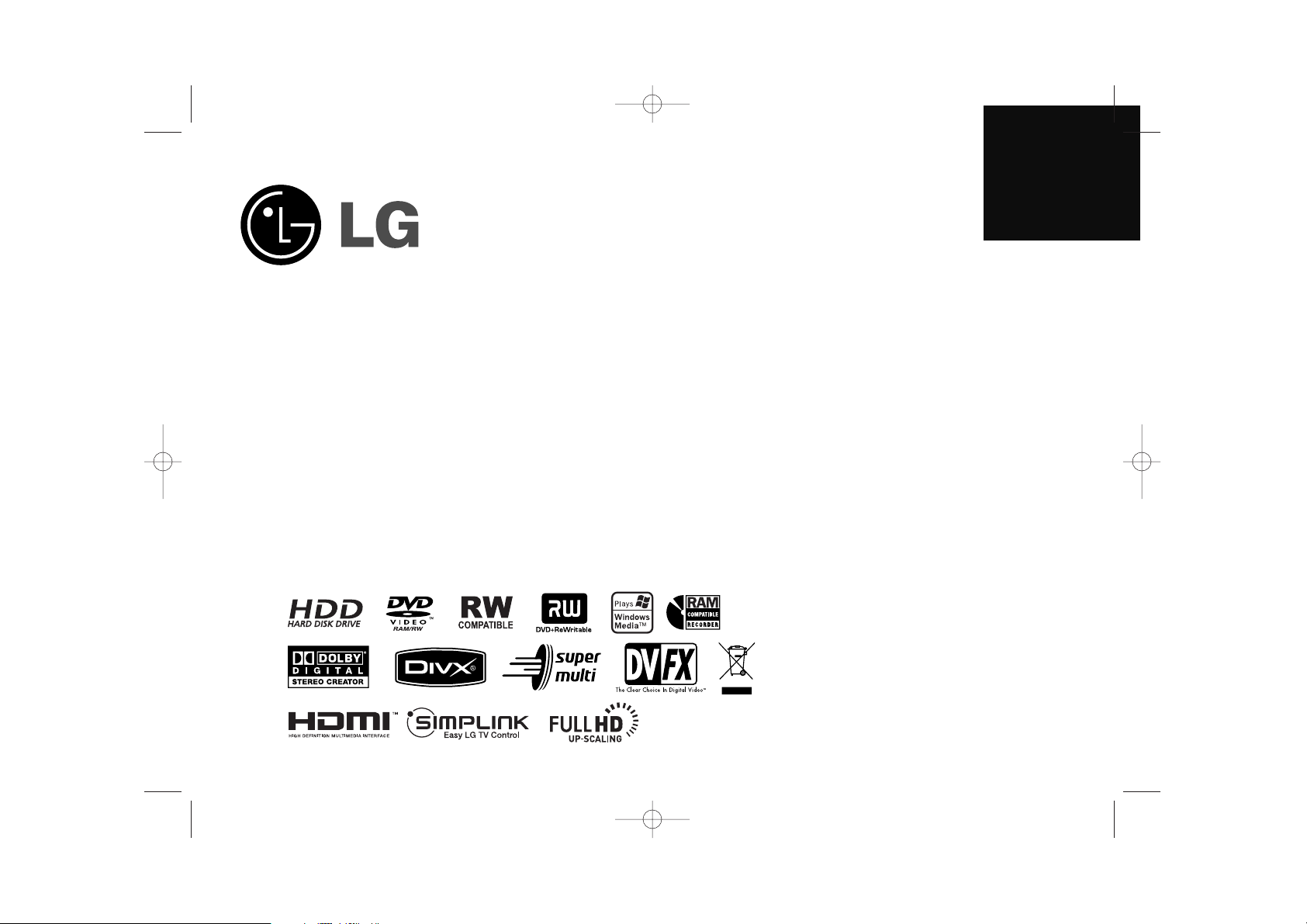
PORTUGUÊS
RH398H/RH397H/RH387H
RH387H-P-BPRTLLK-POR 6/19/08 2:25 PM Page 1
Page 2
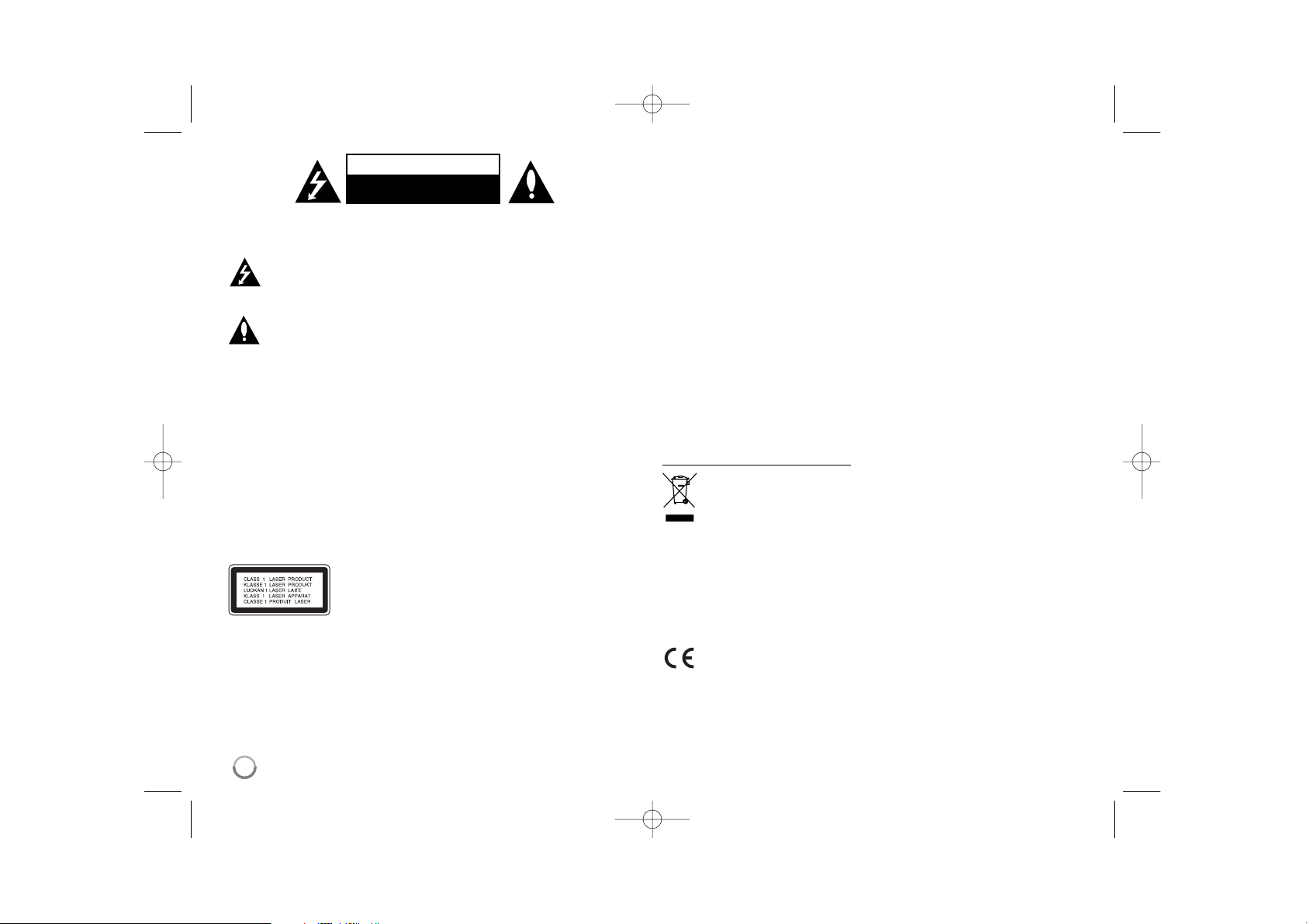
2
CUIDADO: PARA REDUZIR O RISCO DE CHOQUE ELÉCTRICO, NÃO
REMOVAA COBERTURA (OU A PARTE DE TRÁS). SEM PARTES
REPARÁVEIS PELO UTILIZADOR. A ASSISTÊNCIA DEVE SER EFECTUADA
POR PESSOAL QUALIFICADO.
Esta seta com um raio dentro de um triângulo equilátero pretende alertar o utilizador para a presença de voltagem perigosa não isolada no
interior do produto, que pode ser de magnitude suficiente para constituir
um risco de choque eléctrico para pessoas.
O ponto de exclamação dentro de um triângulo equilátero pretende alertar
o utilizador para a presença de importantes instruções de funcionamento
e manutenção (assistência) na literatura que acompanha o produto.
AVISO: PARA EVITAR O PERIGO DE INCÊNDIO OU CHOQUES
ELÉCTRICOS, NÃO EXPONHA ESTE PRODUTO À CHUVA OU À HUMIDADE.
AVISO: Não instale este equipamento num espaço confinado, como uma
estante ou uma unidade similar.
CUIDADO: Não bloqueie quaisquer aberturas de ventilação.
Instale de acordo com as instruções do fabricante. As ranhuras e as aberturas
na caixa destinam-se à ventilação e a garantir o funcionamento correcto do
produto, e a protegê-lo contra sobreaquecimento. As aberturas nunca devem
bloqueadas, colocando o produto numa cama, sofá, tapete ou noutra superfície
similar. Este produto não deve ser colocado numa instalação embutida, como
uma estante ou uma prateleira, sem ventilação adequada ou sem cumprir as
instruções do fabricante.
CUIDADO: RADIAÇÃO LASER VISÍVEL E INVISÍVEL DE
CLASSE 3B COM AS PROTECÇÕES ABERTAS E DESACTIVADAS. EVITAR A
EXPOSIÇÃO AO FEIXE.
CUIDADO: Este produto utiliza um Sistema Laser.
Para garantir a utilização correcta deste produto, por favor leia cuidadosamente
o manual do proprietário e conserve-o para futura referência. Se a unidade
requerer manutenção, contacte um centro de assistência autorizada. Utilizar
controlos ou ajustamentos, ou realizar procedimentos para além dos
especificados aqui pode resultar numa exposição perigosa às radiações. Para
evitar a exposição directa ao feixe laser, não tente abrir o invólucro. Radiação
laser visível ao abrir. NÃO OLHAR PARA O FEIXE.
CUIDADO: O aparelho não deve ser exposto a água (gotas ou salpicos), nem
devem ser colocados sobre o mesmo objectos com líquidos, tais como jarras.
CUIDADOS com o cabo eléctrico
Muitos fabricantes recomendam a utilização de um circuito dedicado:
trata-se de um circuito individual que fornece corrente apenas a esse aparelho
e não tem tomadas adicionais ou circuitos ramificados. Consulte a página de
especificações do manual do utilizador para ter a certeza. Não sobrecarregue
as tomadas de parede. Tomadas de parede sobrecarregadas, soltas ou
danificadas, o uso de extensões, cabos eléctricos gastos, ou isolamentos dos
fios danificados ou rachados são perigosos. Qualquer uma destas condições
pode causar um choque eléctrico ou incêndio. Inspeccione periodicamente o
cabo do seu aparelho e, se a aparência indicar danos ou deterioração,
desligue-o, descontinue a utilização do aparelho e faça com que o cabo seja
substituído exactamente pela mesma peça por um centro de assistência
autorizado. Proteja o cabo eléctrico contra danos físicos ou mecânicos, como
ser torcido, dobrado, comprimido, entalado numa porta ou pisado. Preste uma
atenção particular às fichas, às tomadas eléctricas e ao ponto em que o cabo
sai do aparelho. Para desligar a corrente eléctrica, desligue sempre a ficha da
tomada. Ao instalar o produto, certifique-se de que a ficha está facilmente
acessível.
Eliminação do seu velho aparelho
1. Quando este símbolo de caixote do lixo com cruz estiver afixado num
produto, significa que o produto está coberto pela Directiva Europeia
2002/96/CE.
2. Todos os produtos eléctricos e electrónicos devem ser eliminados
separadamente do sistema de recolha de lixo municipal, através de
instalações de recolha designadas pelo governo ou pelas autoridades
locais.
3. A eliminação correcta do seu velho aparelho irá ajudar a evitar
consequências negativas para o ambiente e a saúde humana.
4. Para informações mais detalhadas sobre a eliminação do seu velho
aparelho, por favor contacte os seus serviços municipais, o serviço
de recolha do lixo ou a loja onde adquiriu o produto.
Este produto é fabricado em conformidade com a Directiva sobre
Compatibilidade Electromagnética 2004/108/CE e com a Directiva
sobre Baixa Voltagem 2006/95/CE.
Representante Europeu:
LG Electronics Service Europe B.V.
Veluwezoom 15, 1327 AE Almere, The Netherlands
(Tel : +31-036-547-8940)
CUIDADO
RISCO CHOQUE ELÉCTRICO
NÃO ABRIR
RH387H-P-BPRTLLK-POR 6/19/08 2:25 PM Page 2
Page 3

3
DIreitos de autor
O equipamento gravado deve ser utilizado apenas para cópias legais, pelo
que deverá verificar cuidadosamente que tipo de cópia é legal no país onde
vai efectuar a cópia. Copiar materiais com direitos de autor, como filmes ou
musica, é ilegal, salvo se autorizado por uma excepção legal ou consentido
pelos proprietários dos direitos.
Este produto incorpora tecnologia de protecção dos direitos de autor que
está protegida por direitos de método de determinadas patentes dos Estados
Unidos da América e outros direitos de propriedade intelectual que são propriedade da Macrovision Corporation e de proprietários de outros direitos. A
utilização desta tecnologia de protecção de direitos de autor tem de ser
autorizada pela Macrovision Corporation e destina-se apenas a uma utilização doméstica e a outros casos limitados, salvo se expressamente autorizado pela Macrovision Corporation. É proibida a engenharia reversa ou a
desmontagem.
OS CONSUMIDORES PODERÃO NOTAR QUE NEM TODOS OS
APARELHOS DE TELEVISÃO DE ALTA DEFINIÇÃO SÃO TOTALMENTE
COMPATÍVEIS COM ESTE PRODUTO E QUE TAL PODERÁ CAUSAR
ARTEFACTOS NA IMAGEM. NO CASO DE PROBLEMAS NA IMAGEM
PROVOCADOS POR UMA PESQUISA PROGRESSIVA DO TIPO 625,
RECOMENDA-SE QUE O UTILIZADOR ALTERE A DEFINIÇÃO DA
LIGAÇÃO PARA SAÍDA COM ‘DEFINIÇÕES PADRONIZADAS’. SE TIVER
QUAISQUER QUESTÕES RELACIONADAS COM A COMPATIBILIDADE
DESTE MODELO DE GRAVADOR DE HDD/DVD 625p COM APARELHOS
DE TV, POR FAVOR CONTACTE O NOSSO CENTRO DE ASSISTÊNCIA A
CLIENTES.
Notificação de software de fonte aberta
Este produto inclui
Biblioteca Freetype: copyright © 2003 The FreeType Project
(www.freetype.org).
Biblioteca de compressão Zlib, desenvolvida por Jean-loup Gailly e Mark Adler.
Copyright (C) 1995-2005 Jean-loup Gailly e Mark Adler
Doubly Linked List licenciada pela Licença Artística.
Pode transferir este software em http://freshmeat.net/projects/linklist/
Fabricado sob licença dos Dolby Laboratories. “Dolby”, “Pro Logic” e o
símbolo duplo D são marcas registadas dos Dolby Laboratories.
RH387H-P-BPRTLLK-POR 6/19/08 2:25 PM Page 3
Page 4
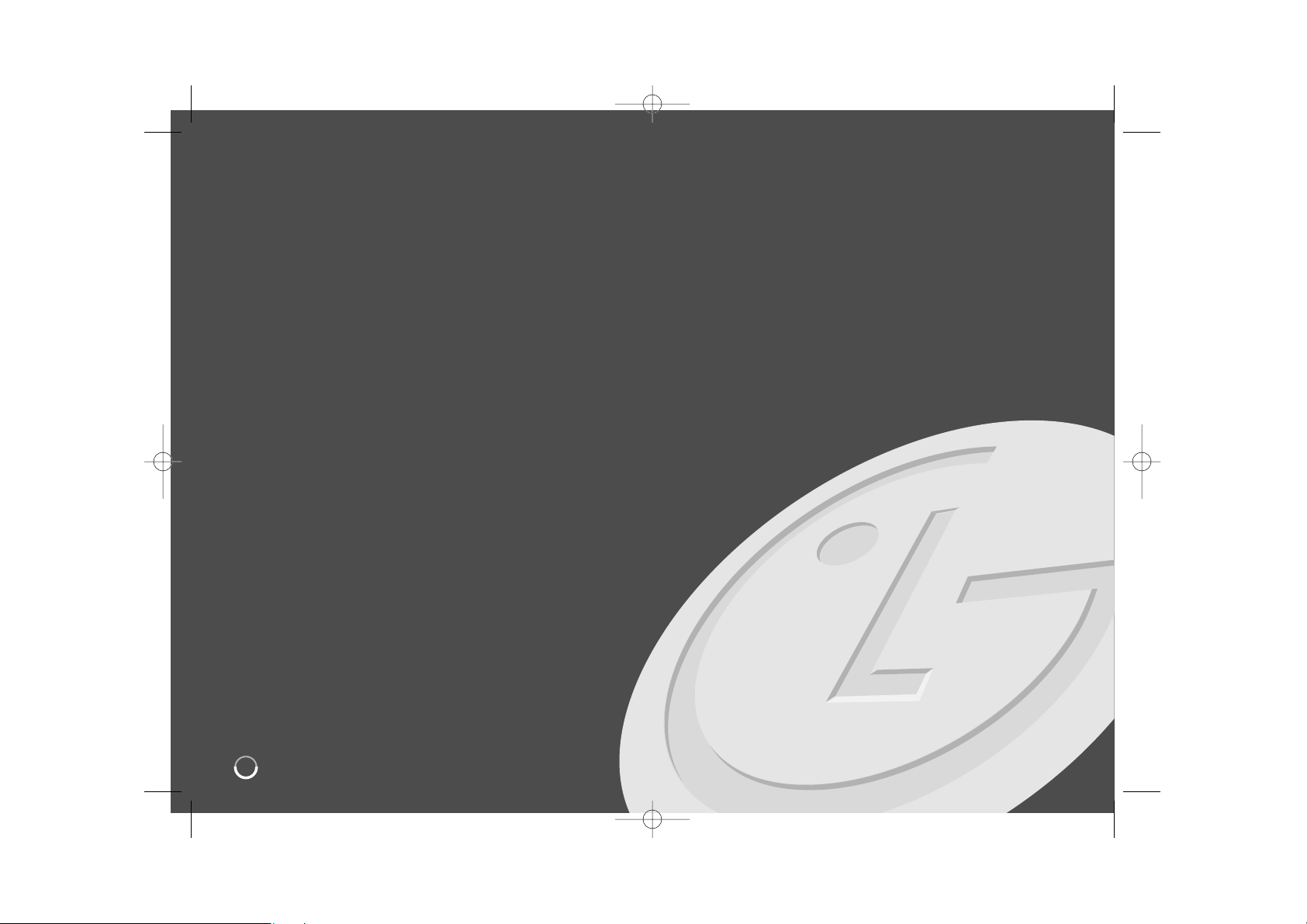
4
Índice
Antes de começar . . . . . . . . . . . . . . . . . . . . . . . . . . . . . . . . .5-6
Controlo remoto . . . . . . . . . . . . . . . . . . . . . . . . . . . . . . . . . . .7
Unidade Principal . . . . . . . . . . . . . . . . . . . . . . . . . . . . . . . . . .8
Ligar a unidade . . . . . . . . . . . . . . . . . . . . . . . . . . . . . . . . .9-13
Utilizar a Drive USB Flash . . . . . . . . . . . . . . . . . . . . . . . . . . .13
Configuração automática . . . . . . . . . . . . . . . . . . . . . . . . . . . .14
Utilizar o Menu Inicial . . . . . . . . . . . . . . . . . . . . . . . . . . . . . . .15
Ajustar as definições de configuração . . . . . . . . . . . . . .15-19
Apresentar as informações do disco . . . . . . . . . . . . . . . .19-20
Reproduzir um disco . . . . . . . . . . . . . . . . . . . . . . . . . . .20-21
Reproduzir ficheiros de filmes DivX
®
. . . . . . . . . . . . . . .22-23
Ouvir música . . . . . . . . . . . . . . . . . . . . . . . . . . . . . . . . . . . . .24
Visualizar uma fotografia . . . . . . . . . . . . . . . . . . . . . . . . . . .25
Gravar . . . . . . . . . . . . . . . . . . . . . . . . . . . . . . . . . . . . . . .26-28
Editar um título . . . . . . . . . . . . . . . . . . . . . . . . . . . . . . . .28-31
Duplicar um título . . . . . . . . . . . . . . . . . . . . . . . . . . . . . . . . .32
Códigos de Idioma . . . . . . . . . . . . . . . . . . . . . . . . . . . . . . . .33
Códigos de Área . . . . . . . . . . . . . . . . . . . . . . . . . . . . . . . . . .33
Resolução de problemas . . . . . . . . . . . . . . . . . . . . . . . . .34-35
Especificações . . . . . . . . . . . . . . . . . . . . . . . . . . . . . . . . . . .36
Antes de ligar, operar ou ajustar este produto, leia
cuidadosamente todo este manual de instruções.
RH387H-P-BPRTLLK-POR 6/19/08 2:25 PM Page 4
Page 5

5
Antes de começar
Discos Graváveis e Reproduzíveis
Esta unidade pode reproduzir e gravar todos os tipos de DVD comuns. A seguinte tabela indica algumas diferenças de compatibilidade específicas, dependendo
dos tipos de disco.
Discos reproduzíveis
A seguinte tabela indica os formatos de ficheiros e os tipos de suporte que esta unidade pode reproduzir.
HDD DVD-R DVD-RW DVD-RAM DVD+R DVD+R(DL) DVD+RW
Símbolos utilizados
neste manual
Logotipos
Regravável
Modo de Formatação
(discos novos)
Editar
Reproduzir noutros
leitores
Discos
Recomendados
Sim Não Sim Sim Não Não Sim
– Modo de vídeo Modo de vídeo Modo VR Auto Auto Auto
Sim Limitado Sim Sim Limitado Limitado Sim
– O leitor deve ser compatível com o suporte correspondente e este tem de ser finalizado.
Mitsubishi(8x,16x) Mitsubishi(4x) Mitsubishi(3x) Mitsubishi(8, 16x) Mitsubishi(2.4x, 8x) Mitsubishi(4x)
– Verbatim(8x,16x) Verbatim(4x) Maxell(5x) Verbatim(8x,16x) HP(4x)
JVC(4x) Verbatim(4x)
Maxell(4x) Ricoh(4x)
+RW+R+RRAM-RW
Video
-RW
VR
-RHDD
DVD CDs Áudio D
iscos de dados (DivX, JPEG, MP3 ou WMA)
Símbolo utilizados
neste manual
Logotipos
Características
WMAMP3
JPEG
DivXACDDVD
CD de música ou
CD-R/RW em formatos
de CD de música que
possam ser adquiridos
Os discos, por exemplo, com filmes, que
podem ser adquiridos
ou alugados.
Discos que contenham ficheiros DivX, JPEG,
MP3 ou WMA.
RH387H-P-BPRTLLK-POR 6/19/08 2:25 PM Page 5
Page 6
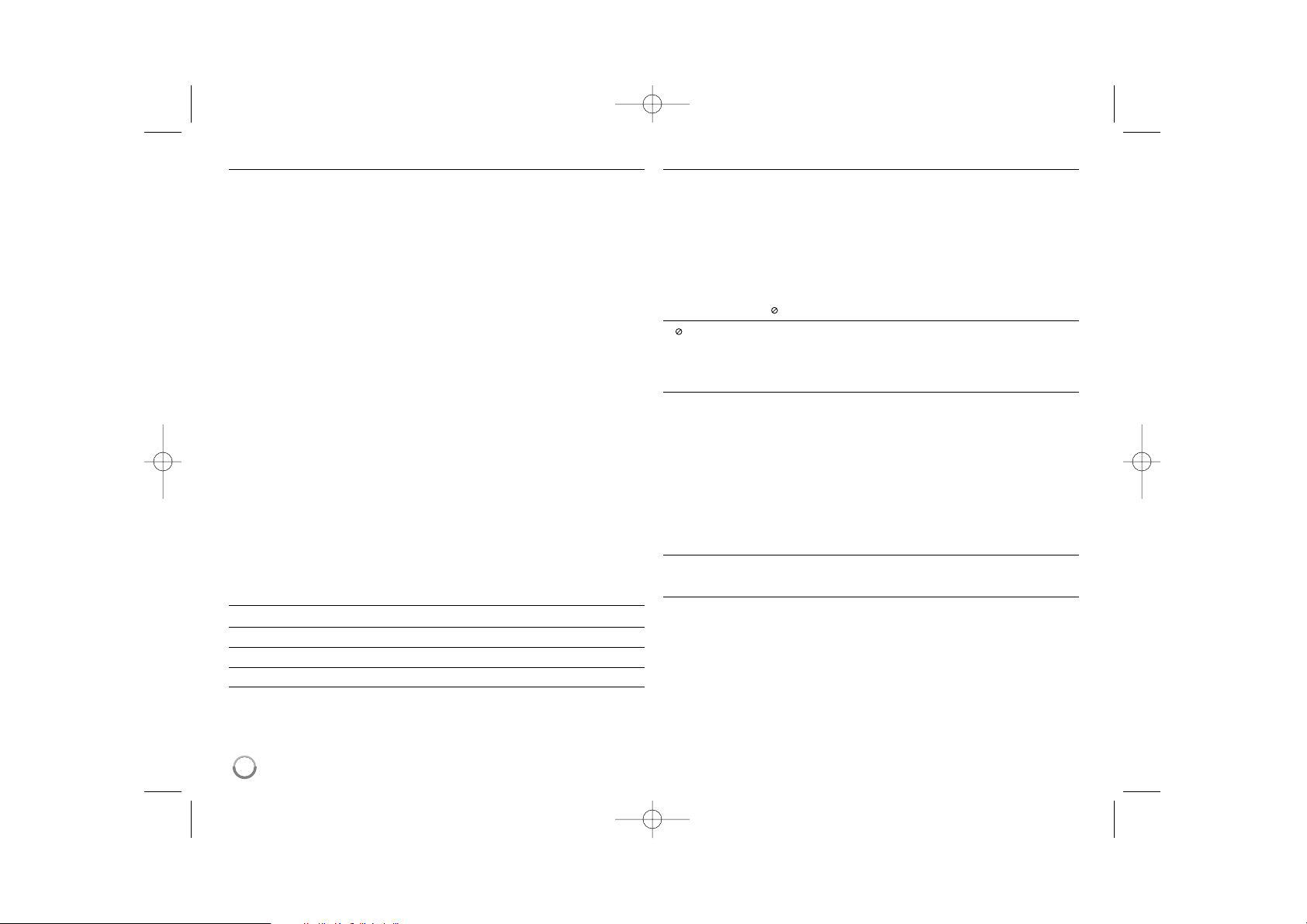
6
Notas sobre os discos
Dependendo das condições do equipamento de gravação ou do próprio
disco CD-R/RW (ou DVD±R/RW), alguns discos CD-R/RW (ou DVD±R/RW)
não podem ser produzidos na unidade.
Não cole selos ou etiquetas em qualquer um dos lados (o lado rotuladoou o
lado gravado) do disco.
Não use CDs com formato irregular (por ex., forma de coração ou octogo-
nais). Tal pode resultar em anomalias.
Dependendo do software e da finalização, alguns discos gravados
(CD-R/RW ou DVD±R/RW) não podem ser reproduzidos.
Os discos DVD-R/RW, DVD+R/RW e CD-R/RW gravados utilizando um
computador ou um gravador de DVD não podem ser reproduzidos se o
disco estiver danificado ou sujo ou se existir sujidade ou condensação nas
lentes da Unidade.
Se gravar um disco utilizando um computador, mesmo se estiver gravado
num formato compatível, existem casos em que pode não ser reproduzido,
devido às definições do software da aplicação utilizados para criar o disco.
(Consulte a editora do software para mais informações detalhadas.)
Esta unidade requer que os discos e as gravações cumpram certas normas
técnicas, para atingir uma óptima qualidade de reprodução. Os DVDs prégravados são automaticamente definidos para estes padrões. Existem
muitos tipos diferentes de formatos de discos graváveis (incluindo CD-R
contendo ficheiros MP3 ou WMA), e estes requerem certas condições préexistentes (ver acima) para garantir uma reprodução compatível.
Os utilizadores devem recordar-se de que é necessária uma autorização
para carregar ficheiros MP3/WMA e música da Internet. A nossa empresa
não tem direitos para atribuir tal autorização. A autorização deve ser sempre
obtida junto do proprietário dos direitos de autor.
Disponibilidade da função de copiar ou mover
De Para MP3/WMA JPEG DivX Título*
1
HDD DISCO - - - Sim
DISCO HDD Sim Sim Sim Sim
Unidade USB HDD Sim Sim Sim -
*1 O título é gravado a partir desta unidade.
Restrições sobre cópia
Algum material de vídeo está protegido contra mais de uma cópia: Esse material não pode ser copiado para HDD ou DVD. Pode identificar material protegido
contra mais de uma cópia durante a reprodução, ao visualizar as informações
do disco no ecrã.
Os sinais do formato NTSC do modo analógico ou das entradas DV não são
gravados correctamente com esta unidade.
Os sinais de vídeo em formato SECAM (a partir do sintonizador de TV
incorporado ou de entradas analógicas) são gravados em formato PAL.
Sobre o Símbolo
“ ” pode aparecer no ecrã do seu televisor durante a operação e indica que
a função explicada neste manual do proprietário não está disponível nesse formato específico.
Códigos Regionais
Esta unidade tem um código regional impresso na parte de trás da unidade.
Esta unidade apenas pode reproduzir discos DVD com a mesma etiqueta
impressa no verso da unidade ou “Todo”.
A maioria dos discos DVD tem um globo com um ou mais números
colocados visivelmente na capa. Este número deve corresponder ao código
regional da sua unidade; caso contrário, o disco não pode ser reproduzido.
Se tentar reproduzir um DVD com um código regional diferente da unidade,
aparece a mensagem “Código de região incorrecto. Não é possível efectuar
leitura.” no ecrã do televisor.
Operação do Controlo Remoto
Aponte o controlo remoto para o sensor remoto e prima os botões.
Instalação das pilhas do controlo remoto
Retire a tampa das pilhas na parte posterior do Controlo Remoto, e insira pilhas
R03 (tamanho AAA) com os pólos 3 e # a corresponderem correctamente.
RH387H-P-BPRTLLK-POR 6/19/08 2:25 PM Page 6
Page 7
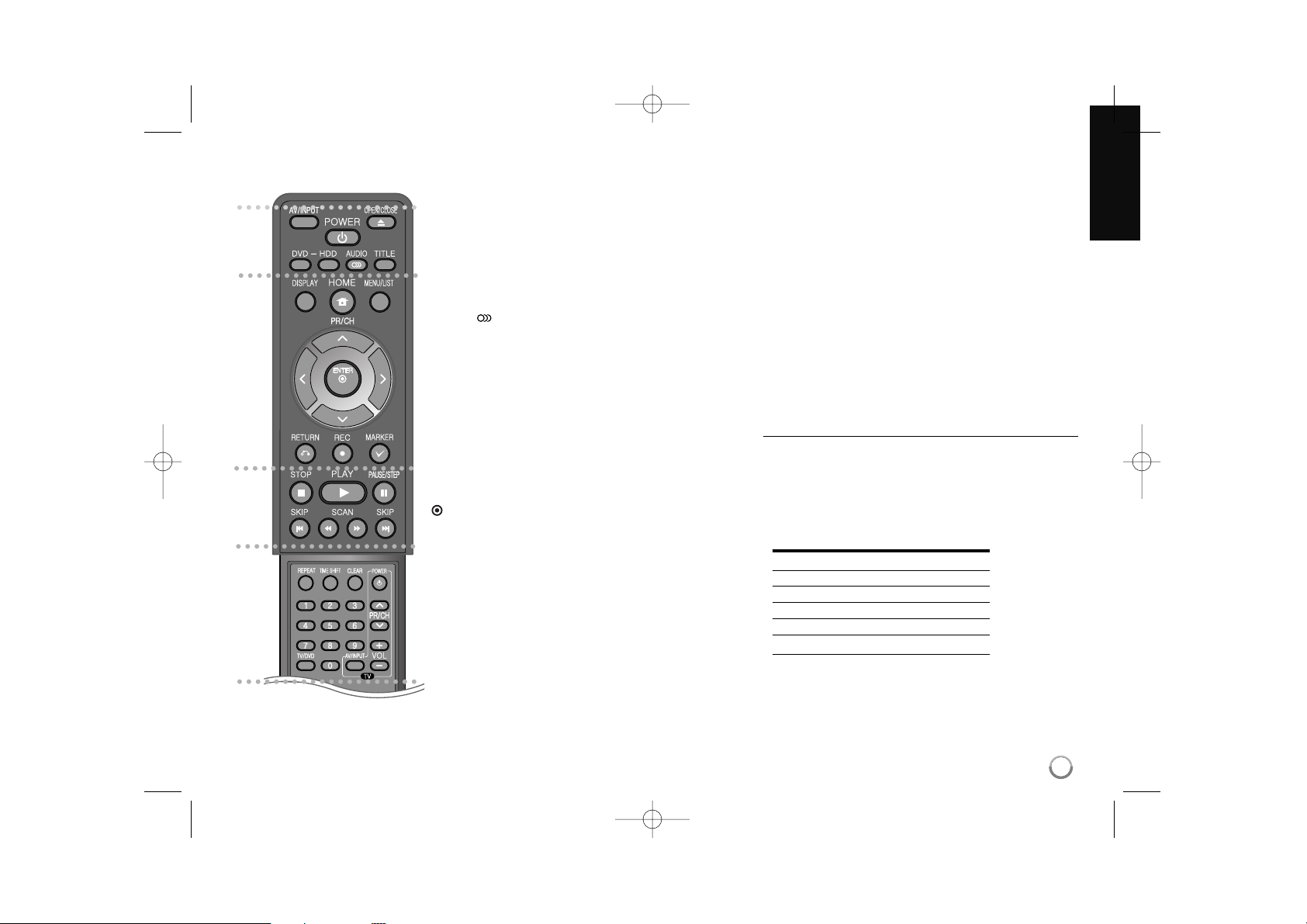
7
Controlo remoto
a
AV/INPUT: Altera a fonte da entrada (Sintonizador, AV1-3 ou
DV IN).
OPEN/CLOSE: Abre ou fecha a bandeja do disco.
POWER: Liga e desliga a unidade.
DVD: Selecciona o modo da unidade para DVD.
HDD: Selecciona o modo da unidade para disco duro.
AUDIO ( ): Selecciona um idioma áudio ou um canal
áudio.
TITLE: Apresenta o menu de títulos do disco, se disponível.
b
HOME: Acede ou remove o Menu Inicial.
DISPLAY: Acesso às Instruções no Ecrã.
MENU/LIST: Acede ao menu num disco DVD. Alterna entre
a Lista de Títulos Original e o menu com a Lista de Títulos
da Lista de Reprodução.
b / B / v / V (esquerda/direita/para cima/para baixo):
Para navegar entre as instruções no ecrã.
(ENTER): Reconhece a selecção do menu.
PR/CH (v/V): Procura para cima ou para baixo através
doscanais memorizados.
RETURN (O): Remove as instruções no ecrã.
REC(z): Inicia a gravação. Prima repetidamente para
definir a hora de gravação.
MARKER: Selecciona múltiplos ficheiros/títulos da lista.
c
PLAY (N): Inicia a reprodução.
STOP (x): Interrompe a reprodução ou gravação.
PAUSE/STEP (X): Faz uma pausa temporária na repro-
dução ou gravação.
SCAN (m / M): Procurar para a frente ou para trás.
SKIP (. / >): Ir para o capítulo/faixa/título seguinte ou
anterior.
d
REPEAT: Repetir sequência, capítulo, faixa, título, tudo.
TIMESHIFT: Activa pausas em televisão/reprodução ao vivo
(timeshift) em programas de TV ao vivo.
CLEAR: Remove um número de faixa da Lista de
Programação.
Botões numéricos 0-9: Selecciona as opções numéricas
num menu.
TV/DVD: Prima para alternar entre o ‘modo TV’, no qual
recebe a imagem e o som do sintonizador do televisor, e o
‘modo DVD’, no qual recebe a imagem e o som desta
unidade.
Botões de Comando de TV: Pode controlar o nível de
som, a fonte de entrada e a ligação do seu televisor.
Configurar o controlo remoto para comandar o seu
televisor
Pode comandar o seu televisor com o controlo remoto
fornecido. Se o seu televisor aparecer na tabela seguinte,
insira o código adequado do fabricante.
Com o botão POWER do televisor premido, insira o código
do fabricante do seu televisor, premindo os botões numéricos (ver a seguinte tabela).Solte o botão POWER do televisor para concluir a configuração.
Fabricante Número de Código
LG / GoldStar 1 (Predefinição), 2
Zenith 1, 3, 4
Samsung 6, 7
Sony 8, 9
Hitachi 4
Dependendo do seu televisor, alguns ou todos os botões
podem não funcionar no televisor, mesmo depois de inserir
o código correcto do fabricante. Se substituir as pilhas do
controlo remoto, o número do código que definiu pode ser
reposto para a definição inicial. Insira novamente o número
de código correcto.
a
b
c
d
RH387H-P-BPRTLLK-POR 6/19/08 2:25 PM Page 7
Page 8
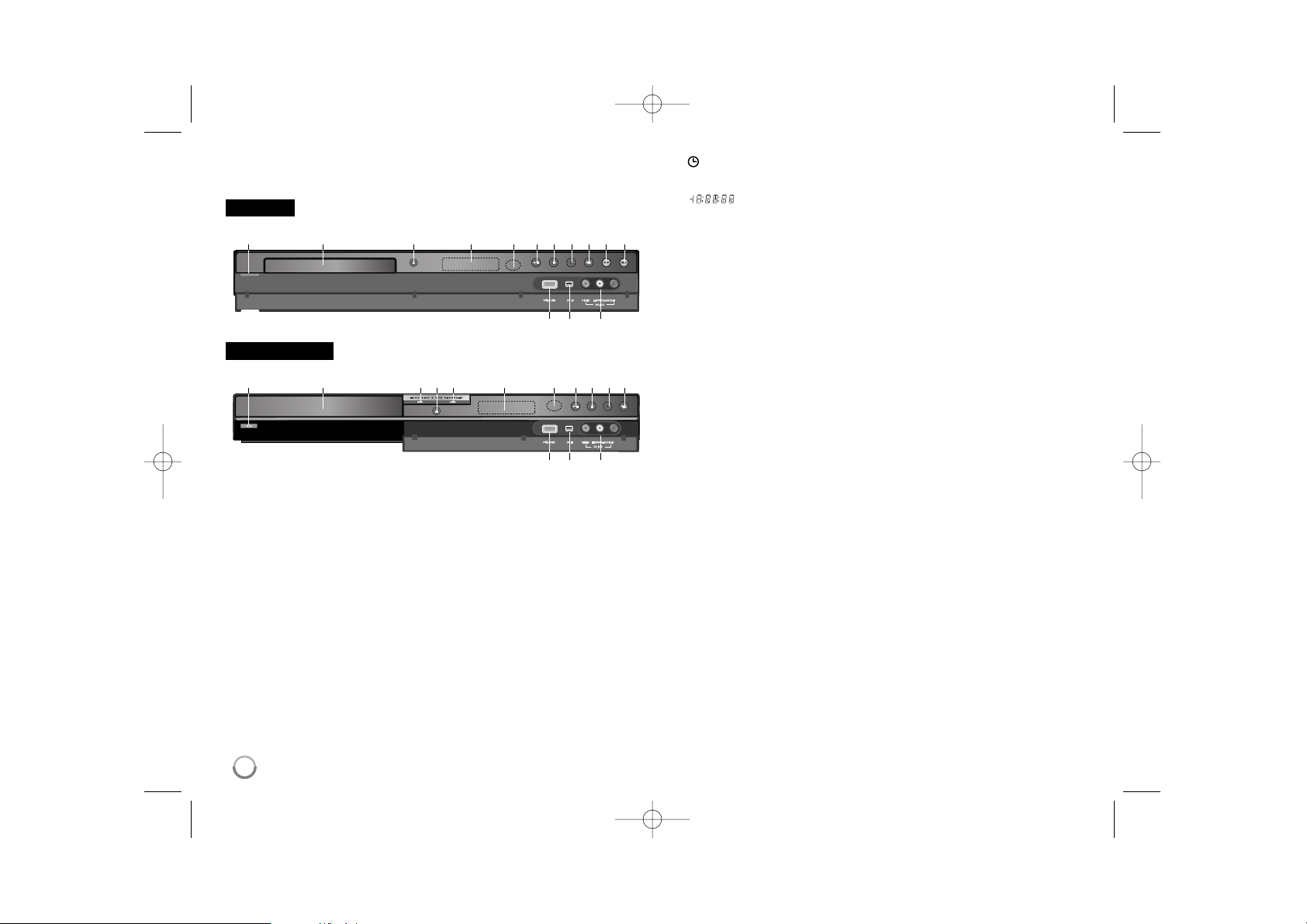
8
a
11
/ I (botão POWER)
Liga e desliga a unidade.
b Bandeja do disco
Inserir um disco aqui.
c OPEN/CLOSE (Z)
Abre ou fecha a bandeja do disco.
d Janela de visualização
Apresenta o estado actual da unidade.
T/S: Indica o modo timeshift.
REC: A unidade está a gravar.
HDD: A unidade está no modo HDD.
DVD: A unidade está no modo DVD.
HDD bBDVD: A unidade está a duplicar.
: Indica quando a unidade está em gravação programada ou quando a
gravação está a ser programada.
: Indica a hora actual, o tempo total de reprodução, o tempo
decorrido, o número do título, o número do capítulo/faixa, o canal, etc.
e Sensor Remoto
Apontar para aqui o controlo remoto.
f N / X (PLAY / PAUSE)
Inicia a reprodução.
Faz uma pausa temporária na reprodução ou gravação;
premir novamente para sair do modo de pausa.
g x (STOP)
Interrompe a reprodução ou gravação.
h z (REC)
Inicia a gravação. Prima repetidamente para definir a hora de gravação.
i RESOLUTION
Define a resolução de saída para os conectores HDMI e COMPONENT
OUTPUT.
- HDMI: 576i, 576p, 720p, 1080i, 1080p
- COMPONENT: 576i, 576p
j DVD
Define o modo do gravador para DVD.
k HDD
Define o modo do gravador para HDD.
l Porta USB
Ligar uma Unidade USB Flash.
m DV IN
Ligar a saída DV de uma camcorder digital.
n AV IN 3 (VIDEO IN/AUDIO IN (Esquerda/Direita))
Ligar a saída de áudio/vídeo de uma fonte externa (sistema áudio, TV/
Monitor, VCR, Camcorder, etc.).
Unidade Principal
RH398H/RH397H
lm n
a b j ck d e f ghi
RH387H
lm n
ab cdefghijk
RH387H-P-BPRTLLK-POR 6/19/08 2:25 PM Page 8
Page 9

9
Ligar a unidade
a Ligação da antena
Ligue a antena terrestre
de TV ao conector
ANTENNA IN da
unidade.
b Ligação da antena ao seu
televisor
Ligue uma extremidade do
cabo RF ao conector
ANTENNA OUT da unidade
e a outra extremidade ao
conector ANTENNA IN do
seu televisor.
Faz a passagem do sinal da
conexão da ENTRADA DA
ANTENNA para a sua
Televisão/monitor.
c Ligação SCART
Ligue uma extremidade do
cabo scart ao conector AV1
SCART da unidade, e a
outra extremidade ao
conector de entrada
correspondente do seu
televisor.
Pode receber sinais de
Áudio e Vídeo com esta
liga-ção.
d Ligação do cabo eléctrico
Ligue o cabo principal ao
terminal AC IN da unidade. A
seguir, ligue o cabo eléctrico
à corrente.
RH387H-P-BPRTLLK-POR 6/19/08 2:25 PM Page 9
Page 10
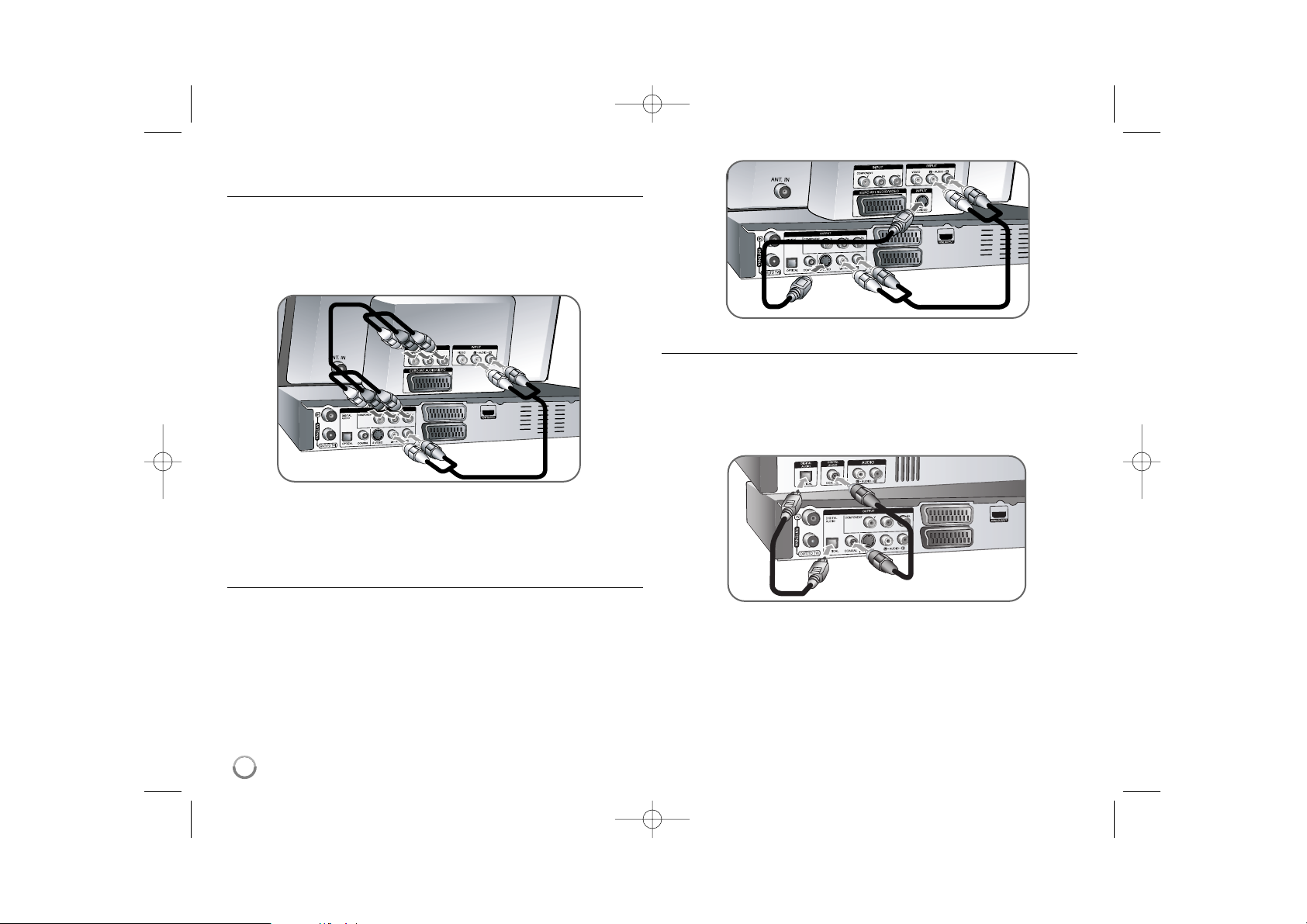
10
Ligar a unidade – o que pode fazer mais
Ligação do componente
Ligue uma extremidade do cabo do componente (Y PB PR) ao conector COMPONENT OUTPUT da unidade, e a outra extremidade ao conector COMPONENT INPUT do seu televisor.
Ligue uma extremidade dos cabos áudio (vermelho e branco) ao conector
analógico AUDIO OUTPUT da unidade, e as outras extremidades ao conector
AUDIO INPUT do seu televisor.
Se o seu televisor for um televisor de alta definição ou “digital ready”, pode tirar
partido da saída Progressive Scan para a melhor resolução de vídeo possível.
Se o seu televisor não aceitar o formato Progressive Scan, a imagem vai
aparecer confusa com o sinal progressivo. Defina a resolução para 576p, utilizando o botão RES. do painel frontal, para obter o sinal progressivo.
Ligação S-vídeo
Ligue uma extremidade do cabo S-Video ao conector S-VIDEO OUTPUT da
unidade, e a outra extremidade ao conector S-VIDEO INPUT do seu televisor.
Ligue uma extremidade dos cabos áudio (vermelho e branco) ao conector
analógico AUDIO OUTPUT da unidade, e as outras extremidades ao conector
AUDIO INPUT do seu televisor.
Ligação áudio digital
Ligar a um amplificador/receptor, descodificador Dolby Digital/MPEG/DTS ou
outro equipamento com uma entrada digital.
Ligue uma extremidade dos cabos áudio digitais (COAXIAL ou ÓPTICO) ao
conector de saída áudio digital (COAXIAL ou ÓPTICO) da unidade, e a outra
extremidade ao conector de entrada áudio digital (COAXIAL ou ÓPTICO) do
seu amplificador.
Este gravador não faz a descodificação interna (2 canais) de uma faixa de som
DTS. Para desfrutar da envolvência DTS multi-canais, deverá ligar este
gravador a um receptor compatível com DTS através de uma das saídas de
áudio digital deste gravador.
OU
RH387H-P-BPRTLLK-POR 6/19/08 2:25 PM Page 10
Page 11
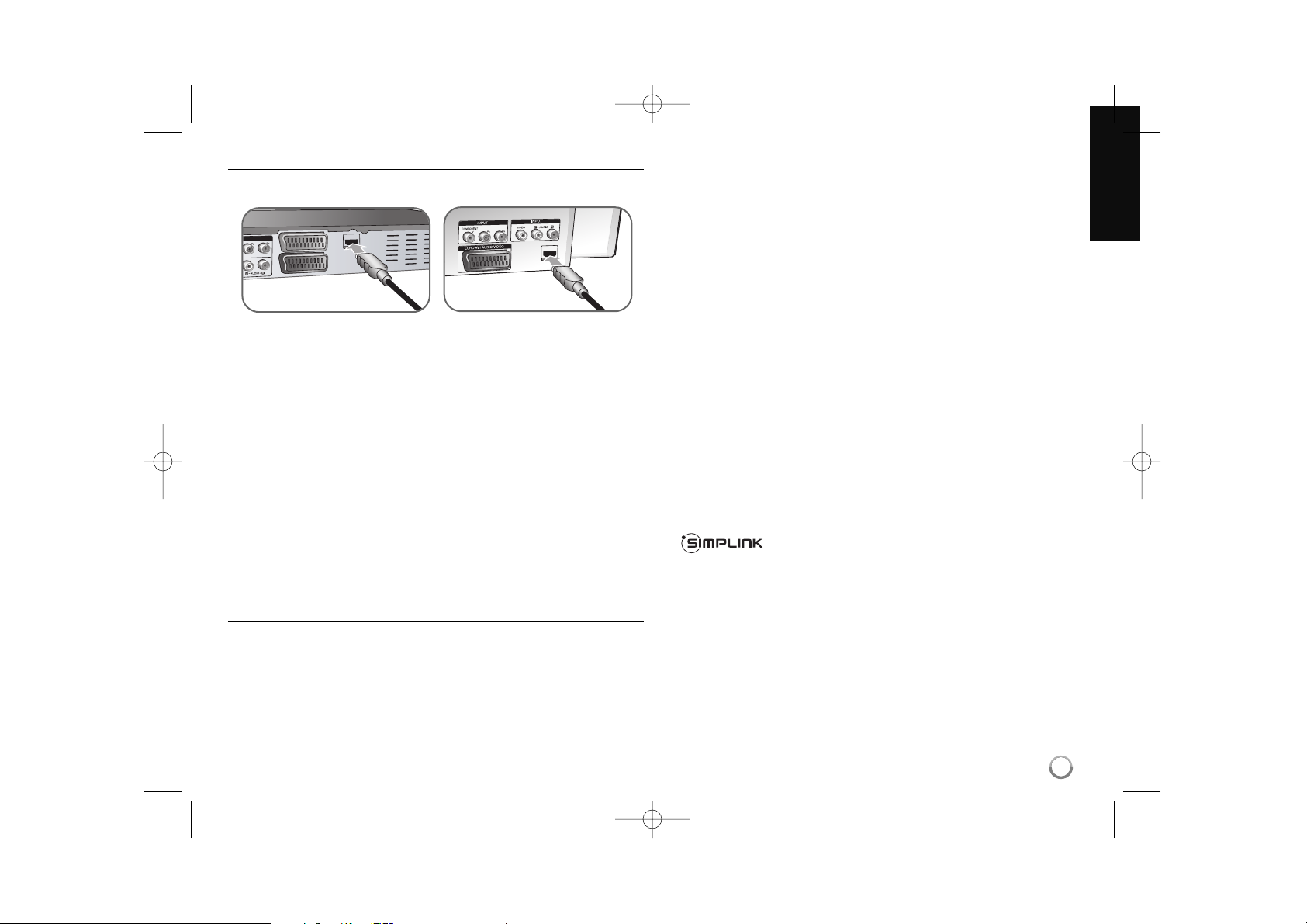
11
Ligação HDMI
Ligue uma extremidade do cabo HDMI ao conector HDMI OUTPUT da unidade,
e a outra extremidade ao conector HDMI INPUT do seu televisor.
Ao utilizar a ligação HDMI, pode alterar a resolução (576i, 576p, 720p,1080i ou
1080p) para a saída HDMI, premindo o botão RES. repetidamente.
Sobre a HDMI
A HDMI (Interface Multimédia de Alta Definição) suporta vídeo e áudio numa
ligação digital individual, para utilização com Leitores de DVD, descodificadores
e outros dispositivos AV.
A HDMI foi desenvolvida para fornecer as tecnologias de HDCP (Protecção do
Conteúdo Digital de Banda Larga). A HDCP é utilizada para proteger o conteúdo digital transmitido e recebido.
A HDMI tem capacidade para suportar vídeo standard, avançado ou de alta
definição e som áudio standard ou surround multicanais. As funcionalidades
HDMI incluem vídeo digital descomprimido, uma largura de banda de até 5
gigabytes por segundo, um conector (em lugar de vários cabos e conectores),
e comunicação entre a fonte AV e dispositivos AV, como DTVs.
HDMI, o logotipo HDMI e a High-Definition Multimedia Interface são marcas
comerciais ou marcas registadas da HDMI licensing LLC.
Notas sobre a ligação HDMI
Se o seu televisor NÃO for capaz de processar a frequência de
amostragem de 96 kHz, defina a opção [Mostra de Freq.] para [48 kHz]
no menu de configuração (Ver página 17). Quando esta opção é feita,
esta unidade converterá automaticamente quaisquer sinais 96 kHz para
48 kHz, para que o seu sistema os possa descodificar.
Se o seu televisor não estiver equipado com um descodificador Dolby
Digital e MPEG, defina as opções [Dolby Digital] e [MPEG] para [PCM]
no menu de configuração (Ver página 17).
Se o seu televisor não estiver equipado com um descodificador DTS,
defina a opção [DTS] para [Desligar] no menu de configuração (Ver página 17). Para desfrutar do som Surround DTS multicanais, tem de ligar
esta unidade a um receptor compatível com DTS, através de uma das
saídas áudio digitais desta unidade.
Se existir ruído ou linhas no ecrã, por favor verifique o cabo HDMI.
Alterar a resolução quando a unidade estiver ligada com o conector
HDMI pode causar anomalias. Para resolver o problema, desligue a
unidade e volte a ligar.
Ao ligar um dispositivo compatível com HDMI ou DVI, certifique-se do
seguinte:
- Tente desligar o dispositivo HDMI/DVI e esta unidade. A seguir, ligue
o dispositivo HDMI/DVI e aguarde cerca de 30 segundos; a seguir,
ligue esta unidade.
- A entrada de vídeo do dispositivo ligado está definida correctamente
para esta unidade.
- O dispositivo ligado é compatível com entradas de vídeo
720(1440)x576i, 720x576p, 1280x720p, 1920x1080i ou 1920x1080p .
Nem todos os dispositivos DIV compatíveis com HDCP funcionam com
esta unidade.
- A imagem não será visualizada correctamente com um dispositivo
sem ser HDCP.
O que é o SIMPLINK?
Algumas funções desta unidade são comandadas pelo controlo remoto do
televisor, se esta unidade e o televisor LG com SIMPLINK estiverem ligados através de uma ligação HDMI.
• Funções comandáveis pelo controlo remoto do televisor LG; Play, Pause,
Scan, Skip, Stop, Desligar, etc.
• Consulte o manual do proprietário do televisor para mais pormenores
sobre a função SIMPLINK.
• Os televisores LG com a função SIMPLINK apresentam o logótipo indicado acima.
TV
Gravador
RH387H-P-BPRTLLK-POR 6/19/08 2:25 PM Page 11
Page 12

12
Ligar um Descodificador PAY-TV/Canal Plus
Pode ver ou gravar programas de PAY-TV/Canal Plus se ligar um descodificador (não fornecido) à unidade. Desligue da corrente o cabo eléctrico da
unidade, ao ligar o descodificador. Não precisa de ligar a unidade para ver os
sinais do sintonizador ligado ao seu televisor.
Para ver ou gravar programas de
PAY-TV/Canal Plus, defina a opção
[Conecção AV2] para [Decod.] (ver
página 16) e defina a opção do
programa [CANAL] para [Ligar] no
menu de Configuração (página 14).
Se desligar o cabo eléctrico da
unidade, não será capaz de ver os
sinais do descodificador ligado.
Ligar ao conector AV2 DECODER
Ligue um videogravador ou um dispositivo de gravação similar ao conector AV2
DECODER desta unidade. Não precisa de ligar a unidade para ver os sinais do
sintonizador no seu televisor.
Para ver ou gravar a fonte a partir do
conector AV2 DECODER, defina a
opção [Conecção AV2] para [Outros]
(ver página 16) e defina a opção
[Gravação AV2] para [Auto], [CVBS],
[RGB] ou [S-Video], conforme
aplicável (ver página 18).
Imagens com sinais com protecção contra cópia, que proíbem a gravação de
qualquer cópia.
Se passar os sinais da unidade através do videogravador, pode não receber
uma imagem clara no ecrã do seu televisor.
Certifique-se de que liga o seu videogravador à unidade e ao televisor pela
ordem indicada a seguir. Para ver fitas de vídeo, veja as fitas através de uma
segunda entrada de linha no seu televisor.
Quando gravar para um videogravador a partir desta unidade, não ligue a
fonte de entrada ao televisor, premindo o botão TV/DVD do controlo remoto.
Se estiver a utilizar um sintonizador B Sky B, certifique-se de que liga o
conector VCR SCART do sintonizador ao conector AV2 DECODER.
Se desligar o cabo eléctrico da unidade, não poderá ver os sinais do
videogravador ou sintonizador ligado.
Descodificador de
PAY-TV/Canal Plus
Face posterior do gravador
Descodificador de
PAY-TV/Canal Plus
Face posterior do gravador
Entrada da linha 1
Entrada da linha 2
RH387H-P-BPRTLLK-POR 6/19/08 2:25 PM Page 12
SCART AV
Page 13

13
Ligar aos Conectores AV IN 3
Ligar os conectores de entrada (AV IN 3) da unidade aos conectores
áudio/vídeo do seu componente acessório, utilizando os cabos de áudio/vídeo.
Ligar uma Camcorder Digital
Utilizando o conector DV IN do painel frontal, é possível ligar uma camcorder
digital DV e transferir digitalmente fitas DV para DVD.
Utilize um cabo DV (não fornecido) para ligar o conector DV de entrada/saída
da sua camcorder DV ao conector DV IN do painel frontal desta unidade.
O conector DV IN destina-se apenas à ligação da camcorder digital DV. Não é
compatível com sintonizadores digitais satélite ou com unidades de vídeo
D-VHS. Desligar o cabo DV ao gravar o conteúdo da camcorder digital ligada
pode resultar em anomalias.
Utilizar o Drive USB Flash - o que pode fazer
mais
Utilizar uma Unidade USB Flash
Esta unidade pode reproduzir os ficheiros MP3/WMA/JPEG/DivX na Unidade
USB Flash.
Inserir a Drive USB Flash – Insira a direito até encaixar no lugar.
Remover a Drive USB Flash – Retire a Drive USB Flash cuidadosamente,
quando a Drive USB Flash ligada estiver em uso.
Notas sobre a Drive USB Flash
O conteúdo do disco ou do disco rígido não pode ser movido ou copiado
para a Drive USB Flash.
Mantenha a Drive USB Flash fora do alcance das crianças. Se for engolida,
procure imediatamente assistência médica.
Esta unidade suporta apenas Drives USB Flash com formato FAT16 ou
FAT32.
As Drives USB Flash que requeiram software adicional não serão
suportadas.
Esta unidade é compatível com o dispositivo Flash tipo USB que suporta
USB 1.1.
Esta unidade pode não suportar algumas Drives USB Flash.
Não retire a Drive USB Flash durante a operação (reproduzir, copiar,
etc.). Tal pode causar uma anomalia nesta unidade.
Utilizar a Drive USB Flash
1. Insira uma Drive USB na porta USB: –
2 Aparece o menu HOME: HOME
3 Seleccione a opção principal:
bb BB
Opção [MÚSICA], [FOTO] ou [FILME]
4 Seleccione a opção [USB]:
vv VV
5 Aparece a lista do menu correspondente: ENTER
Para mais pormenores sobre as operações de
cada tipo de ficheiro, consulte as páginas relevantes.
NO CONTROLO REMOTO
Painel de Conectores dos
Componentes Acessórios
(videogravador, Camcorder, etc.)
Parte da frente
do gravador
Parte da frente do gravadorCamcorder DV Digital
RH387H-P-BPRTLLK-POR 6/19/08 2:25 PM Page 13
Page 14

14
Configuração Automática - o que mais pode
fazer
Ajustar os canais programados
Prima HOME e utilize
bb BB
para seleccionar a opção [Menu Fácil]. Prima
ENTER quando [Configuração] é seleccionado. O menu SETUP aparece no
ecrã. Seleccione a opção [Editar Programa] nas opções do segundo nível e
prima BBpara passar para o terceiro nível: Prima ENTER quando a opção
[Editar] for seleccionada. O ecrã de edição de canais aparece no ecrã.
Seleccione qual o canal que gostaria de editar e prima ENTER. É destacado
um menu de opções do lado esquerdo do ecrã.
[Apagar]: Apague o canal seleccionado a partir da lista de canais programados.
[Mover ]: Alterar a ordem dos canais e o botão numérico ao qual correspondem.
[Renomear estação]: Alterar o nome do canal seleccionado.
[Editar Programa]: Alterar manualmente as definições de um canal.
Editar um canal
Pode alterar as definições do canal programado, seleccionando a opção [Editar
Programa], do lado esquerdo do ecrã de edição de canais.
[PR]: Indica a posição do canal seleccionado.
[Seek]: Procura automaticamente um canal. A procura termina quando a
unidade sintonizar um canal.
[Ch.] Altera o número do canal.
[MFT] Sintonização fina do canal para obter uma imagem mais clara.
[CANAL]: Define os canais para o descodificador. Necessita desta definição
para ver ou gravar programas em PAY-TV/Canal plus.
[NICAM]: Define os canais para transmissão NICAM.
[OK]: Confirma as definições e volta ao menu com a lista de canais.
Configurar o Descodificador AV1
Configura o conector AV1 scart para inserir sinais de vídeo codificados. Esta
opção configura a unidade para emitir o sinal codificado do conector AV1 scart
para o conector AV2 (DECODER), para descodificar. O sinal descodificado é
inserido através do conector AV2(DECODER), para que possa gravar ou ver
programas em PAY-TV/Canal Plus.
Prima AV/INPUT uma vez, quando aparecer o ecrã de edição de canal. Prima
ENTER para activar a opção e prima novamente ENTER para desligar. O
[Canal+] aparece no ecrã quando esta opção estiver activada.
Configuração automática
1 Ligue a unidade: POWER
O assistente de configuração inicial aparece no ecrã.
2 Escolha um idioma:
vv VV
3 Seleccione o idioma escolhido: ENTER
4
Verifique a antena e passe para o passo seguinte:
ENTER
5 Escolha um modo de acerto do relógio:
vv VV
6
Seleccione o modo de acerto escolhido do relógio:
ENTER
7 Acerte o relógio:
vv VV bb BB
,
Este passo não está disponível para o modo automático.
ENTER
8 Escolha o país onde está a utilizar a unidade:
vv VV
9
Seleccione [Iniciar], para começar a procura de canais:BBENTER
10 Encerre a configuração inicial: ENTER
NO CONTROLO REMOTO
Quando liga a unidade pela primeira vez, o assistente
de configuração inicial define automaticamente o
idioma, o relógio e os canais.
RH387H-P-BPRTLLK-POR 6/19/08 2:25 PM Page 14
Page 15

Utilizar o Menu Inicial – o que pode fazer mais
FILME
HDD – Apresenta o menu [Lista de título], que apresenta os títulos gravados no
disco rígido. (página 28)
HDD DivX – Apresenta o menu [Lista de Filmes], que indica os ficheiros de
filmes DivX® no disco rígido. (página 22)
DISCO
– Apresenta o menu [Lista de título], que indica os títulos gravados no disco.
(página 28)
– Apresenta o menu [Lista de Filmes], que indica os ficheiros de filmes
DivX® no disco. (página 22)
– Reproduz discos DVD-Vídeo (página 21)
USB – Apresenta o menu [Lista de Filmes] no Drive USB Flash. (página 22)
FOTO
HDD – Apresenta o menu [Lista de Fotos], que indica os ficheiros de fotografia
no disco rígido. (página 25)
DISCO – Apresenta o menu [Lista de Fotos], que indica os ficheiros de
fotografia no disco (página 25).
USB – Apresenta o menu [Lista de Fotos], que indica os ficheiros de fotografia
no Drive USB Flash. (página 25)
MÚSICA
HDD – Apresenta o menu [Lista de Músicas], que indica os ficheiros de música
no disco rígido. (página 24)
DISCO – Apresenta o menu [Lista de Músicas], que indica os ficheiros de
música ou as faixas áudio no disco (página 24).
USB – Apresenta o menu [Lista de Músicas], que indica os ficheiros de música
no Drive USB Flash. (página 24)
Menu Fácil
Configuração – Apresenta o menu de SETUP. (página 15)
Modo Rec – Apresenta a opção [Modo Rec Ajustado] no Menu de SETUP. (página 18)
Dobragem – Duplica um título actualmente a ser reproduzido, a partir de um título finalizado DVD±R ou DVD-ROM, sem protecção contra cópia. (página 32)
TV
HDD – Visualização de TV ao vivo no modo de disco rígido. Premir o botão
HDD no controlo remoto também lhe permite escolher directamente esta opção.
DVD – Visualização de TV ao vivo no modo de DVD.
Premir o botão DVD no controlo remoto também lhe permite escolher directamente esta opção.
Tempo de Gravação – Apresenta o menu [Lista temp gravav]. (página 26)
15
Utilizar o Menu Inicial
1 Aparece o Menu Inicial: HOME
2 Seleccione a opção principal:
bb BB
3 Seleccione a sub-opção:
vv VV
4 Execute a opção seleccionada: ENTER
5 Saia do Menu Inicial: HOME
NO CONTROLO REMOTO
Ajustar as definições de configuração
1 Aparece o menu HOME: HOME
2 Seleccione a opção [Menu Fácil]:
bb BB
3 Seleccione a opção [Configuração]:
VV
, ENTER
4
Seleccionar a opção pretendida no primeiro nível:
vv VV
5 Mover para o segundo nível:
BB
6
Seleccionar a opção pretendida no segundo nível:
vv VV
7 Mover para o terceiro nível:
BB
8 Ajuste ou confirme a definição:
vv VV
, ENTER
9 Volte ao nível anterior:
bb
NO CONTROLO REMOTO
Primeiro nível
Segundo nível
Terceiro nível
RH387H-P-BPRTLLK-POR 6/19/08 2:25 PM Page 15
Page 16

Ajustar as definições de configuração – o que
pode fazer mais
Ajustar as definições gerais
Auto Programação – Esta opção programa e configura automaticamente os
canais disponíveis.
[País]: Seleccione o país onde deseja operar esta unidade.
Se o país que desejar seleccionar não estiver listado, seleccione [Outros].
[Iniciar]: Iniciar a procura por canais.
Editar Programa– Esta opção permite-lhe adicionar canais e editar canais
predefinidos.
[Adicionar Canal]: Prima
vv VV
para seleccionar o canal e prima ENTER para
adicionar o canal seleccionado.
[Editar]: Apresenta o ecrã com a lista de canais predefinidos e as opções de
edição de canal. (página 14)
Ajuste de relógio– O relógio deve estar acertado para utilizar o [Tempo de
Gravação].
[Auto]: Defina o canal que transmite um sinal de relógio e o relógio será
acertado automaticamente.
[Manual]: Se não existir um canal que transmita um sinal de relógio na sua
área, pode acertar a data e a hora manualmente.
Formato TV – Selecciona o rácio de aspecto do televisor ligado.
[4:3 Caixa de letras]: Seleccione esta opção ao ligar um televisor com ecrã
standard 4:3, e opte pela imagem panorâmica com faixas nas partes superior
e inferior do ecrã.
[4:3 Pan Scan]: Seleccione esta opção ao ligar um televisor com ecrã
standard 4:3, e opte pela imagem panorâmica total, com cortes das partes
que não cabem no ecrã.
[16:9 Wide]: Seleccione quando ligar a um televisor de ecrã panorâmico.
Conecção AV2 – Pode ligar um descodificador ou outro dispositivo ao conector
AV2(DECODER) do painel posterior.
[Decod.]: Seleccione esta opção quando ligar um descodificador PAY-TV ou
Canal Plus ao conector AV2(DECODER) da unidade.
[Outros]: Seleccione esta opção quando ligar um videogravador ou um dispositivo de gravação similar ao conector AV2(DECODER) da unidade.
Modo Video Output – Seleccione uma opção de acordo com o tipo de ligação
do televisor.
[YPbPr]: Quando o seu televisor estiver ligado aos conectores COMPONENT
OUTPUT da unidade.
[RGB]: Quando o seu televisor estiver ligado ao conector SCART da
unidade.
Modo económico – Seleccione se esta unidade entrar em modo de
poupançade energia quando é desligada. Esta opção não está disponível quando estáprogramada uma gravação.
[LIGAR]*
1
: O painel frontal está desligado e apenas os sinais que chegam
pela entrada da antena são passados quando a unidade está desligada.
[Desligar]: Desliga o [Modo económico].
*1
Se desligar a unidade enquanto recebe sinais codificados, o modo de poupança
de energia não funciona
Inicialização – Pode repor as definições originais de fábrica da unidade e
formatar o disco rígido.
[Repor ajustes fab]: Pode repor as definições de fábrica da unidade.
Algumas opções não podem ser reiniciadas (Índice, Senha, e Código do
País). O menu de configuração automática aparece no ecrã, depois das
definições de fábrica.
[Formatar HDD]: Todo o conteúdo gravado no disco duro será apagado.
16
RH387H-P-BPRTLLK-POR 6/19/08 2:25 PM Page 16
Page 17

Ajustar as definições de idioma
Display Menu – Seleccione um idioma para o menu de configuração e para as
instruções no ecrã.
Disco Menu/Áudio/Subtítulo – Seleccione um idioma para o
Menu/Áudio/Legendas.
[Original]: Refere-se ao idioma original no qual o disco foi gravado.
[Outros]: Para seleccionar outro idioma, prima os botões numéricos e depois
ENTER para inserir o número correspondente de 4 dígitos, de acordo com a
lista de códigos de idiomas da página 33.
Caso se engane ao inserir o número, prima CLEAR para o corrigir.
[Desligar] (para Legendas do Disco): Desligar as Legendas.
DivX Subtítulo – Seleccione um código de idioma para a legenda DivX®.
Ajustar as definições áudio
Dolby Digital / DTS / MPEG – Selecciona o tipo de sinal áuduo digital ao uti-
lizar o conector DIGITALAUDIO OUTPUT.
[Bitstream] – Seleccione se ligar o conector DIGITALAUDIO OUTPUT desta
unidade a um componente áudio com um Descodificador Dolby Digital, DTS
ou MPEG incorporado.
[PCM] (para Dolby Digital / MPEG) – Seleccione se ligar o conector DIGITAL
AUDIO OUTPUT desta unidade a um componente áudio sem um descodificador Dolby Digital ou MPEG incorporado.
[Desligar](para DTS) – Seleccione se ligar o conector DIGITALAUDIO OUTPUT
desta unidade a um componente áudio sem um descodificador DTS incorporado.
Mostra de Freq. (Frequência) – Selecciona a frequência de amostragem do
sinal áudio.
[48 kHz]: No caso de DVD com amostragem de 96KHz, a saída é convertida
para 48KHz. Se o seu receptor ou amplificador NÃO for capaz de processar
sinais 96KHz, seleccione [48KHz].
[96 kHz]: Os sinais áudio digitais são emitidos no seu formato de
amostragem original.
DRC (Dynamic Range Control) – Torna o som claro quando o volume é
desligado (apenas em Dolby Digital). Defina para [Ligar] para este efeito.
Vocal – Seleccione [Ligar] para misturar canais de karaoke em som estéreo
normal. Esta função é aplicável apenas a DVD de karaoke multi-canal.
Ajustar as definições de bloqueio
Para aceder às opções de DVD Índice, Fixar Senha ou Código do País, tem de
inserir a palavra-passe de 4 dígitos. Se não tiver inserido uma palavra-passe,
receberá um aviso para o fazer. Insira uma palavra-passe de 4 dígitos. Volte a
inserir para verificar. Caso se engane ao inserir o número, prima CLEAR para o
corrigir.
Caso se esqueça da sua palavra-passe, pode reiniciá-la. Visualiza o menu de
SETUP. Insira ‘210499’ e prima ENTER. A palavra-passe foi apagada.
DVD Índice – Seleccione um nível de classificação DVD. Quanto mais baixo
for o nível, mais restrita a classificação. Seleccione [Sem Limite] para
desactivar a classificação.
Fixar Senha – Altera ou apaga a palavra-passe.
[Alterar]: Insira a nova palavra-passe duas vezes depois de inserir a
palavra-passe actual.
[Apagar]: Apaga a palavra-passe actual depois de inserir a nova
palavra-passe.
Código do País – Seleccione um código para uma área geográfica, como o
nível de classificação da reprodução. Este determina quais os padrões da área
utilizados para classificar os DVDs controlados pelo bloqueio parental. Veja os
Códigos de Área na página 33.
DivX Reg. Code – Fornecemos-lhe o código de registo DivX® VOD (Video On
Demand) que lhe permite alugar e adquirir vídeos com o serviço DivX® VOD. Para
mais informações, visite www.divx.com/vod. Prima ENTER quando o ícone [Visto]
estiver seleccionado e pode visualizar o código de registo da unidade.
17
RH387H-P-BPRTLLK-POR 6/19/08 2:25 PM Page 17
Page 18

Ajustar as definições de gravação
Modo Rec Ajustado – Seleccione a qualidade da imagem para gravar a partir
de XP, SP, LP, EP ou MLP. Veja o tempo de gravação para cada modo na página 36.
[XP]: Qualidade mais elevada.
[SP]: Qualidade de imagem standard.
[LP]: Qualidade de imagem ligeiramente inferior do que o modo [SP].
[EP]: Qualidade de imagem baixa.
[MLP]: O maior tempo de gravação com a qualidade de imagem mais baixa.
Aspecto Rec – Esta opção define o rácio de aspecto da gravação para se adequar ao material que está a gravar em DVD.
Gravação Audio DV – Precisa de definir esta opção se tiver uma camcorder a
utilizar o som de 32kHz/12 bits ligada ao conector DV IN do painel frontal.
Algumas camcorders digitais possuem duas faixas estéreo para áudio. Uma é
gravada na altura da gravação; a outra destina-se a duplicar depois da
gravação.
Na definição de Áudio 1, é utilizado o som que foi gravado durante a captação.
Na definição de Áudio 2, é utilizado o som duplicado.
Gravação Audio TV – Seleccione um canal áudio para gravar quando é gravado um programa bilingue.
[Princ.+Sub]: Idioma principal e sub-idioma
[Princ.]: Apenas o idioma principal
[Sub]: Apenas o sub-idioma
Auto Capitulo – Ao gravar em DVD, os marcadores de capítulo são automaticamente adicionados em cada intervalo especificado (5, 10 ou 15 min.).
Gravação AV2 – Selecciona um método de inserir sinais de vídeo para o
conector AV2(DECODER). A imagem não será nítida se esta definição não corresponder ao tipo de sinal de entrada de vídeo.
[Auto]: O sinal de entrada de vídeo segue automaticamente o sinal de vídeo
recebido.
[CVBS]: Insere sinais de vídeo CVBS(composite).
[RGB]: Insere sinais RGB.
[S-VIDEO]: Insere sinais S-Video.
Time Shift – Definir esta opção para [LIGAR] faz com que esta unidade utilize
automaticamente a função Time Shift sem premir o botão TIMESHIFT. O
timeshift começa em 5 segundos, depois de começar o modo de sintonização
de TV.
Ajustar as definições do disco
Formatar Disco – Pode inicializar um DVD, premindo ENTER enquanto
[Iniciar] estiver seleccionado. Aparece o menu [Formatar Disco]. A unidade
começa a formatar após a confirmação. Pode seleccionar um modo entre VR e
Vídeo para discos DVD-RW. Todo o conteúdo gravado no DVD será apagado
depois da formação.
Se inserir um disco completamente em branco, a unidade inicializa o disco
automaticamente. Ver “Modo de formatação (novo disco)” na página 5 para
mais informações.
Finalisar – A finalização é necessária se reproduzir discos gravados com esta
unidade noutro equipamento de DVD. O tempo de finalização depende do estado do disco, do comprimento gravado e do número de títulos.
[Finalisar]: Aparece o menu [Finalisar].
A unidade começa a finalizar após a confirmação.
[Não terminado]: Os discos DVD-RW finalizados podem ser desfinalizados
depois da confirmação do menu [Não terminado]. Depois de desfinalizar, o
disco pode ser editado e regravado.
18
RH387H-P-BPRTLLK-POR 6/19/08 2:25 PM Page 18
Page 19

Antes de finalizar, verifique as características entre os tipos de disco na
seguinte tabela.
Os discos DVD-RW finalizados podem ser desfinalizados, para que o disco possa ser editado ou gravado
novamente.
Quando finalizar um disco, não pode editar ou gravar no
disco.
Os discos são automaticamente finalizados quando são
removidos da unidade.
A finalização não é necessária.
Nomear Disco – Esta função permite-lhe alterar o nome predefinido do disco
para algo mais descritivo.Este nome aparece quando insere um disco e quando
visualiza as informações no ecrã. O menu do teclado aparece ao premir
ENTER, quando [Editar] estiver seleccionado.
Proteger disco – Esta função permite-lhe proteger discos contra uma gravação
acidental, contra apagar e editar, definindo esta opção para [LIGAR]. Os DVDR e os DVD-RW formatados no modo de vídeo não podem ser protegidos.
Visualizar as Informações do Disco – o que
pode fazer mais
Ajustar a reprodução do item do menu
Pode seleccionar um item, premindo vV, e alterar ou seleccionar a definição,
premindo bB.
a Título/faixa/ficheiro actual / Número total de títulos/faixas/ficheiros
b Capítulo actual/número total de capítulos
c Tempo de reprodução decorrido
d Idioma áudio ou canal áudio seleccionado
e Legendas seleccionadas
f Ângulo seleccionado/número total de ângulos
g Modo de som seleccionado
RAM
+RW
-R+R
-RW
19
Apresentar as informações do disco
1 Reproduz o disco inserido na unidade: PLAY
2 Apresenta o estado actual da reprodução: DISPLAY
3 Apresenta o menu de reprodução: DISPLAY
4 Selecciona um item:
vv VV
5 Ajusta as definições do menu de reprodução:
bb BB
6 Sai do menu de reprodução: DISPLAY
NO CONTROLO REMOTO
a
b
c
d
e
f
g
RH387H-P-BPRTLLK-POR 6/19/08 2:25 PM Page 19
Page 20

Mover para outro título
Quando um disco tem mais do que um título, pode mover para outro título.
Prima DISPLAY duas vezes durante a reprodução ao utilizar v / V para seleccionar o ícone do título. A seguir, prima o botão numérico adequado (0-9) ou
b / B para seleccionar um número de título.
Iniciar a reprodução a partir da hora seleccionada
Prima DISPLAY duas vezes durante a reprodução. A caixa de procura por
tempo indica o tempo de reprodução decorrido.Seleccione a caixa de procura
por tempo e depois insira o tempo pretendido em horas, minutos e segundos,
da esquerda para a direita. Por exemplo, para encontrar uma cena em 2 hora,
10 minutos e 20 segundos, insira “21020” e prima ENTER.
Se inserir números errados, prima b
/
B para mover a barra inferior (_) para o
número errado. A seguir, insira os números correctos.
Seleccionar um idioma de legendagem
Durante a reprodução, prima DISPLAY duas vezes para apresentar o menu de
reprodução. Use v V para seleccionar a opção de legendagem, e use bB
para seleccionar o idioma de legendagem pretendido
Ver a partir de um ângulo diferente
Se o disco contiver cenas gravadas em diferentes ângulos de câmara, pode
mudar para um ângulo de câmara diferente durante a reprodução.
Durante a reprodução, prima DISPLAY duas vezes para apresentar o menu de
reprodução. Use v V para seleccionar a opção de ângulo, e use bBpara
seleccionar o ângulo pretendido.
Seleccionar o modo de som
Esta unidade pode produzir um efeito 3D Surround, o qual simula a reprodução
áudio multi-canal de duas colunas estéreo convencionais, em vez das cinco ou
mais colunas, normalmente necessárias para ouvir áudio multi-canais a partir
de um sistema home theater.
Durante a reprodução, prima DISPLAY duas vezes para apresentar o menu de
reprodução. Use v V para seleccionar a opção de som, e use bBpara seleccionar o modo de som pretendido (3D SUR. Ou NORMAL).
Visualizar informações ao ver TV
Durante a visualização de TV, prima DISPLAY para apresentar a informação
visualizada no ecrã de instruções apresentado.
a Indica o número do canal, o nome da estação e o sinal áudio
(Stereo, Bilingual, Mono) recebido pelo sintonizador.
b Indica o nome do suporte e o formato.
c Indica o modo de gravação, o espaço livre e a barra de progresso do
tempo decorrido.
d Indica a data e a hora actual.
DivXDVD ALL
DVD
DivXDVD
DivX
DVD ALLHDD
DVD ALLHDD
20
a
b
c
d
Reproduzir um disco
1 Abra a bandeja do disco: OPEN/CLOSE (ZZ)
2 Insira um disco: 3 Feche a bandeja do disco: OPEN/CLOSE (ZZ)
4 Ajuste as definições do menu do disco: v V b B, ENTER
O menu do disco pode não aparecer no ecrã,
dependendo do disco.
5 Inicie a reprodução: PLAY (NN)
6 Interrompa a reprodução: STOP (
xx
)
NO CONTROLO REMOTO
RH387H-P-BPRTLLK-POR 6/19/08 2:25 PM Page 20
Page 21

Reproduzir um disco – o que mais pode fazer
Reproduzir um disco com um menu
O ecrã do menu poderá ser visualizado ao carregar um DVD com um menu.
Use os botões b / B / v / V para seleccionar o título/capítulo que deseja
visualizar, e prima ENTER para começar a reprodução. Prima TITLE ou
MENU/LIST para voltar ao ecrã do menu.
Saltar para o capítulo/faixa/ficheiro seguinte/anterior
Prima SKIP (>) para passar para o capítulo/faixa/ficheiro seguinte.
Prima SKIP (.) para voltar ao início do capítulo/faixa/ficheiro actual.
Prima brevemente SKIP (.) duas vezes para recuar para o
capítulo/faixa/ficheiro anterior.
Fazer uma pausa na reprodução
Prima PAUSE/STEP (X) para fazer uma pausa na reprodução. Prima
PLAY (
NN
) para continuar a reprodução.
Reprodução quadro-a-quadro
Prima PAUSE/STEP (X) repetidamente para realizar a reprodução quadro-aquadro.
Pode avançar ou recuar na imagem quadro-a-quadro, premindo b / B repetidamente durante o modo PAUSE.
Avanço rápido ou retrocesso rápido
Prima SCAN (m ou M) para realizar um avanço ou retrocesso rápido
durante a reprodução. Pode alterar as várias velocidades de reprodução, pre-
mindo SCAN (m ou M) repetidamente. Prima PLAY(
NN
) para continuar a
reprodução à velocidade normal.
Escutar um áudio diferente
Prima AUDIO e depois prima b ou B repetidamente para escutar um idioma
áudio diferente, uma faixa áudio ou um método de codificação.
Abrandar a velocidade de reprodução
Quando a reprodução é pausada, prima SCAN (bb ou BB) para abrandar a
reprodução por avanço ou retrocesso. Pode alterar as várias velocidades de
reprodução, premindo SCAN (bb ou BB) repetidamente. Prima PLAY (
NN
)
para continuar a reprodução à velocidade normal.
Ver o Menu de Títulos
Prima TITLE para visualizar o menu de títulos ou o menu do disco. Se o título
do DVD actual tiver um menu, o menu de títulos aparecerá no ecrã. Caso contrário, aparece o menu do disco.
Reproduzir repetidamente
Prima REPEAT repetidamente para seleccionar um item para ser repetido.
O título, capítulo, pasta ou faixa actual serão reproduzidos repetidamente.
Para retomar a reprodução normal, prima REPEAT repetidamente para
seleccionar [Desligar].
Repetir uma parte específica (A-B)
Prima REPEAT para seleccionar [A-] no início da parte que deseja repetir e
prima ENTER no fim da parte. A parte que seleccionou será repetida continuamente. Não pode seleccionar uma parte com menos de 3 segundos. Para
retomar a reprodução normal, prima REPEAT repetidamente para seleccionar
[Desligar].
Memória da Última Cena
Esta unidade memoriza a última cena do último disco que foi visualizado. A última cena continua na memória, mesmo se retirar o disco do leitor ou se desligar a unidade. Se inserir um disco que tenha a cena memorizada, a cena é
automaticamente chamada.
DVD
ACDDVD ALLHDD
WMAMP3ACDDVD ALLHDD
DVD
DVD ALLHDD
DivXDVD ALLHDD
DivXACDDVD ALLHDD
DVD ALLHDD
DivXWMAMP3ACDDVD ALLHDD
DVD
21
RH387H-P-BPRTLLK-POR 6/19/08 2:25 PM Page 21
Page 22

Reproduzir ficheiros de filmes DivX®– o que
mais pode fazer
Opções do menu da Lista de Filmes
Seleccione o ficheiro que gostaria de ver no menu e prima ENTER. Aparece
um menu de opções do lado esquerdo do ecrã.
[Play]: Inicia a reprodução do ficheiro seleccionado.
[Abrir]: Abre a pasta e aparece uma lista de ficheiros na pasta.
[Apagar]: Apaga o(s) ficheiro(s) da(s) pasta(s) da unidade de disco rígido.
[Renomear]: Edita o nome do ficheiro no disco rígido.
[Mover ]: Move o(s) ficheiro(s) seleccionado(s) para outra pasta no disco rígido.
[Copiar]: Copia o(s) ficheiro(s) seleccionado(s) para outra pasta no disco rígido.
Apresentar as informações dos ficheiros de filmes
Prima DISPLAY para ver as informações do ficheiro seleccionado na lista de
filmes.
Requisitos dos ficheiros DivX
Tamanho da resolução disponível: 720x576 (L x A) pixel
Extensões dos ficheiros DivX: “.avi”, “.divx”
Legendas DivX reproduzíveis: “.smi”, “.srt”, “.sub (apenas no formato Micro
DVD)”, “.txt (apenas no formato Micro DVD)”
Formato Codec reproduzível: “DIV3”, “MP43”, “DIVX”, “DX50”
Formato Áudio reproduzível: “AC3”, “PCM”, “MP2”, “MP3”, “WMA”
Frequência de amostragem: entre 8-48 kHz (MP3), entre 32-48kHz (WMA)
Taxa de bits: entre 8 e 320kbps (MP3), entre 32 e 192kbps (WMA)
Formato CD-R: ISO 9660 e JOLIET.
Formato DVD±R/RW: ISO 9660 (formato UDF Bridge)
Máximo de Ficheiros/Disco: Menos de 1999 (número total de ficheiros e
pastas)
Notas sobre o formato DivX
O nome do ficheiro de legendas DivX tem de ser identificado com o nome
do ficheiro DivX a ser visualizado na unidade.
Se o ficheiro de legendas não for visualizado correctamente, altere o código
de idioma na opção [DivX Subtítulo]. (página 17)
Se o número de quadros no ecrã for superior a 29,97 quadros por segundo,
esta unidade pode não funcionar normalmente.
Se a estrutura de vídeo e áudio do ficheiro DivX não for interfoliada, volta
ao ecrã do menu.
Se existir um código impossível de exprimir no nome do ficheiro DivX, este
pode ser apresentado como uma marca “ _ ”.
Se a taxa de bits do ficheiro DivX na unidade USB for superior a 4Mbps, o
ficheiro pode não ser reproduzido correctamente.
22
Reproduzir ficheiros de filmes DivX
®
1 Aparece o menu HOME: HOME
2 Seleccione a opção [FILME]:
bb BB
3
Seleccione uma opção que contenha um ficheiro DivX:
vv VV
, ENTER
4
Seleccione um ficheiro de filme a partir do menu:
v V
5 Reproduza o ficheiro de filme seleccionado: PLAY
6 Interrompa a reprodução: STOP
NO CONTROLO REMOTO
RH387H-P-BPRTLLK-POR 6/19/08 2:25 PM Page 22
Page 23

23
Seleccionar múltiplos ficheiros ou pastas na lista
Pode seleccionar, não só, ficheiros individuais, mais também múltiplos
ficheiros, utilizando o botão MARKER. Prima MARKER nos ficheiros desejados para seleccionar ficheiros múltiplos.
Seleccionar todos os ficheiros e pastas na lista actual
Se desejar seleccionar todos os ficheiros e pastas na lista, prima CLEAR
para qualquer ficheiro ou pasta na lista. Prima CLEAR novamente para
desseleccionar os ficheiros e as pastas.
Nomear um ficheiro ou pasta no disco rígido
Pode nomear um ficheiro ou pasta no disco rígido. Um nome pode ter até 32
caracteres de comprimento.
Seleccione um ficheiro ou pasta que gostaria de renomear e prima ENTER.
Seleccione a opção [Editar] e prima ENTER para ver as sub-opções. O menu
do teclado aparece ao premir ENTER, quando a opção [Renomear] estiver
seleccionada.
Copiar ficheiro(s) ou pasta(s) para o disco rígido
Pode copiar ficheiro(s) ou pasta(s) para o disco rígido.
Seleccione os ficheiro(s) ou as pasta(s) que deseja copiar e prima ENTER.
Seleccione a opção [Editar] e prima ENTER para ver as sub-opções. O menu
[Copiar] aparece ao premir ENTER, quando a opção [Copiar] estiver seleccionada. Seleccione um directório para onde gostaria de copiar.Seleccione a
opção [Copiar] e prima ENTER para começar a copiar.
Mover ficheiro(s) ou pasta(s) para outra pasta no disco rígido
Pode mover ficheiro(s) ou pasta(s) para outra pasta no disco rígido.
Seleccione os ficheiro(s) ou as pasta(s) que deseja mover e prima ENTER.
Seleccione a opção [Editar] e prima ENTER para ver as sub-opções. O menu
[Mover ] aparece ao premir ENTER, quando a opção [Mover ] estiver seleccionada. Seleccione um directório para onde gostaria de mover. Seleccione a
opção [Mover ] e prima ENTER para começar a mover.
RH387H-P-BPRTLLK-POR 6/19/08 2:25 PM Page 23
Page 24

24
Ouvir música – o que pode fazer mais
Opções do menu da Lista de Música
Seleccione o ficheiro/faixa que gostaria de ver no menu e prima ENTER.
Aparece um menu do lado esquerdo do ecrã.
[Play]: Inicia a reprodução do ficheiro/faixa seleccionado/a.
[Random]: Inicia ou pára a reprodução aleatória.
[Abrir]: Abre a pasta e aparece uma lista de ficheiros na pasta.
[Apagar]: Apaga o(s) ficheiro(s) ou pasta(s) da unidade de disco rígido.
[Renomear]: Edita o nome do ficheiro no disco rígido.
[Mover ]: Move o(s) ficheiro(s) seleccionado(s) para outra pasta no disco rígido.
[Copiar]: Copia o(s) ficheiro(s) seleccionado(s) para outra pasta no disco rígido.
[Adici. prog.]: Adicionar ficheiro(s)/faixa(s) à [Lista programa].
[Salvar]: Guardar uma [Lista programa] que tem no disco rígido.
[Load]: Carrega uma [Lista programa] guardada no disco rígido.
Apresentar informações sobre ficheiros MP3/WMA
Prima DISPLAY quando o ficheiro do qual pretende mostrar as informações
estiver seleccionado. A unidade apresenta as informações ID3-Tag do ficheiro.
Se o ficheiro não tiver informações ID3-Tag, [ID3-Tag: Não verificado.] aparece
no ecrã.
Requisitos dos ficheiros áudio MP3/WMA
Extensões dos ficheiros: “.mp3”, “.wma”.
Frequência de amostragem: entre 8-48 kHz (MP3), entre 32-48kHz (WMA)
Taxa de bits: entre 8 e 320kbps (MP3), entre 32 e 192kbps (WMA)
Formato CD-R: ISO 9660 e JOLIET.
Formato DVD±R/RW: ISO 9660 (formato UDF Bridge)
Máximo de Ficheiros/Disco: Menos de 1999 (número total de ficheiros e
pastas)
Criar o seu próprio programa
Pode reproduzir o conteúdo pela ordem que desejar, ordenando as músicas. O
programa é apagado, ao sair do ecrã [Lista de Músicas].
Para adicionar ou apagar música(s) da lista de programas, prima MENU/LIST
para visualizar a [Lista programa].
Seleccione a música pretendida da [Lista de Músicas] e prima ENTER. Se
desejar seleccionar múltiplos ficheiros/faixas, prima MARKER em todos os
ficheiros/faixas que pretender.Seleccione a opção [Adici. prog.] e prima ENTER
para adicionar os ficheiros/faixas seleccionados à [Lista programa]. Seleccione
uma música a partir da [Lista programa] e prima PLAY para iniciar a reprodução
programada.
Apagar faixas/ficheiros da Lista de Programas
Para apagar uma música da lista de programas, seleccione a música que deseja apagar e prima ENTER. Aparece um menu de opções do lado esquerdo do ecrã.
Seleccione a opção [Apagar] e prima ENTER para apagar a música da lista.
Guardar a sua Lista de Programas (apenas no disco rígido)
Esta unidade memoriza a [Lista programa] que programou. Seleccione um
ficheiro na [Lista programa] e prima ENTER. Seleccione a opção [Salvar] e
prima ENTER para guardar a [Lista programa].
Ouvir música
1 Aparece o menu HOME: HOME
2 Seleccione a opção [MÚSICA]:
bb BB
3 Seleccione uma opção que contenha música:
vv VV
, ENTER
4 Seleccione uma música a partir do menu: v V
5 Reproduza a música seleccionada: PLAY
6 Interrompa a reprodução: STOP
NO CONTROLO REMOTO
CDs Áudio MP3/WMA
RH387H-P-BPRTLLK-POR 6/19/08 2:25 PM Page 24
Page 25

Visualizar uma fotografia – o que mais pode fazer
Opções do menu da Lista de Fotografias
Seleccione o ficheiro que gostaria de ver no menu e prima ENTER.
Aparece um menu do lado esquerdo do ecrã.
[Ecrã inteiro]: Apresenta o ficheiro seleccionado em ecrã total.
[Abrir]: Abre a pasta e aparece uma lista de ficheiros na pasta.
[Apagar]: Apaga o(s) ficheiro(s) ou pasta(s) da unidade de disco rígido.
[Renomear]: Edita o nome do ficheiro no disco rígido.
[Mover ]: Move o(s) ficheiro(s) seleccionado(s) para outra pasta no disco rígido.
[Copiar]: Copia o(s) ficheiro(s) seleccionado(s) para outra pasta no disco rígido.
[Slide Show]: Mostra o menu de [Slide Show].
Saltar para a fotografia seguinte/anterior
Prima SKIP (. ou >) para visualizar a fotografia anterior/seguinte em ecrã
total.
Rodar uma fotografia
Use vV para rodar a fotografia visualizada em ecrã total.
Visualizar ficheiros de fotografia em apresentação automática
Para ver uma apresentação de fotografias da [Lista de fotografias], seleccione
a opção [Apresentação Automática] do lado esquerdo do ecrã e prima ENTER.
O menu de [Apresentação Automática] aparece no ecrã. Defina as opções
[Objecto] e [Velocidade] e prima ENTER quando a opção [Iniciar] estiver seleccionada. A unidade começa a apresentação automática, consoante a definir no
menu.
Opção [Objecto]:
[Selec.] Apresentação automática apenas dos ficheiros seleccionados.
Use o botão MARKER para seleccionar múltiplos ficheiros.
[Todo] Apresentação automática de todos os ficheiros.
Opção [Velocid]:
Define a velocidade da Apresentação Automática para [Lento], [Normal], ou
[Rápido].
Ouvir música durante a apresentação automática
Pode ver a apresentação automática das fotografias enquanto ouve ficheiros
de música MP3/WMA do disco rígido. Prima ENTER enquanto a opção [Leitura
Simult. Música] é seleccionada no menu [Slide Show]. O menu de selecção do
ficheiro de música aparece no ecrã. Prima MARKER nos ficheiros que pretende
reproduzir e prima ENTER enquanto a opção [Iniciar] estiver seleccionada. A
unidade começa a apresentação automática com reprodução de música.
[Selec tudo]: Seleccionar todos os ficheiros do directório actual.
[Deselec tudo]: Desseleccionar todos os ficheiros.
Fazer uma pausa na apresentação automática
Prima PAUSE/STEP para uma pausa na apresentação automática. Prima PLAY
para continuar a apresentação automática.
Requisitos dos ficheiros de fotografia
Extensões dos ficheiros: “.jpg”
Tamanho da fotografia: Menos de 4MB recomendado
Formato CD-R: ISO 9660 e JOLIET.
Formato DVD±R/RW: ISO 9660 (formato UDF Bridge)
Máximo de Ficheiros/Disco: Menos de 1999 (número total de ficheiros e pastas)
Notas sobre ficheiros JPEG
Os ficheiros de imagem JPEG progressivos e de compressão sem perda de
dados (Lossless) não são suportados.
Dependendo do tamanho e do número de ficheiros JPEG, pode demorar
vários minutos para ler o conteúdo do suporte.
25
Visualizar uma fotografia
1 Aparece o menu HOME: HOME
2 Seleccione a opção [FOTO]:
bb BB
3 Seleccione uma opção que contenha um
vv VV
, ENTER
ficheiro de fotografia:
4 Seleccione uma fotografia a partir da lista: v V b B
5
Apresente a fotografia seleccionada em ecrã total:
PLAY
6 Volte à Lista de Fotografias: STOP
NO CONTROLO REMOTO
RH387H-P-BPRTLLK-POR 6/19/08 2:25 PM Page 25
Page 26

26
Gravação - o que mais pode fazer
Alterar o canal áudio de TV
Antes de gravar, pode alterar o canal áudio de TV para transmissão estéreo e
bilingue. Prima AUDIO repetidamente para alterar o canal áudio. O canal áudio
actual é visualizado no ecrã. Defina a opção [Gravação Audio TV] no menu de
configuração, ao gravar uma transmissão bilingue.
Gravação instantânea por temporizador
A gravação instantânea por temporizador permite-lhe efectuar facilmente uma
gravação de duração predefinida.
Quando o botão REC é premido pela primeira vez, começa a gravação. Prima
REC repetidamente para seleccionar uma determinada duração. Cada pressão
sobre REC para visualizar o tempo de gravação no ecrã. Pode definir a
gravação temporizada até 240 minutos em disco rígido ou até 720 minutos em
DVD, dependendo do espaço livre disponível.
Definir uma gravação temporizada
Esta unidade pode ser programada para gravar até 16 gravações temporizadas
num mês. O relógio deve ser definido correctamente antes de acertar o temporizador.
Prima HOME e seleccione a opção de TV. Prima
vv VV
para seleccionar [Tempo
de Gravação] e prima ENTER para visualizar o menu [Lista temp gravav].
Prima
vv VV
para seleccionar [New] e prima ENTER para visualizar o menu
[Tempo de Gravação]. Ajuste cada campo, conforme descrito a seguir, utilizando
vv VV bb BB
.
[Media]: Escolha um suporte para gravar (disco rígido ou DVD).
[PR]: Escolha um número de programa memorizado, ou uma das entradas
externas para gravar. (Não pode seleccionar a entrada DV.)
[Data]: Escolha uma data com até 1 mês de avanço.
[Início]: Defina a hora de início.
[Tempo Final]: Defina a hora final.
[Repetir] Escolha a repetição pretendida (Uma vez, Diariamente (Seg-Sex)
ou Semanalmente).
Prima REC repetidamente para definir o modo de gravação (XP, SP, LP, EP ou
MLP), e prima ENTER para definir uma gravação temporizada. O campo “Rec
OK” ou “OK” no campo [Verficar] no menu [Lista temp gravav] indica que a
gravação temporizada está programada correctamente.
Gravar
1 Seleccione um modo de gravação: HOME,
Pode seleccionar um modo de gravação
vv VV bb BB
,
no menu de configuração. (XP, SP, LP, EP ou MLP) ENTER
2 Seleccione um suporte de gravação: HDD ou DVD
3
Seleccione um canal ou uma fonte que deseje gravar:
PR/CH, AV/INPUT
4 Inicie a gravação: REC
5 Interrompa a gravação: STOP
NO CONTROLO REMOTO
Siga as instruções seguintes para gravar um canal de
TV ou outra fonte. A gravação continua até o suporte
estar cheio, até parar a gravação ou quando a
gravação durar mais de 12 horas.
RH387H-P-BPRTLLK-POR 6/19/08 2:25 PM Page 26
Page 27

27
Cancelar uma gravação temporizada
Pode cancelar uma gravação temporizada antes desta começar. Seleccione
uma gravação temporizada que deseje cancelar, no menu [Lista temp gravav],
e prima CLEAR.
Resolução de Problemas da Gravação Temporizada
Embora o temporizador esteja definido, a unidade não grava se:
– Não estiver inserido um disco e se não existir espaço livre no disco duro.
– Estiver inserido um disco não-gravável e não existir espaço livre no disco
duro.
–
A opção [Proteger disco] está definida para [LIGAR] no menu de Configuração
e não existe espaço livre no disco rígido (ver página 19).
– A unidade estiver em operação (a gravar, copiar, apagar, etc.).
– Já existirem 99 títulos (DVD-RW, DVD-R)/ 49 títulos (DVD+R, DVD+RW)
gravados no disco e já existirem 255 títulos gravados no disco rígido.
Não pode inserir uma programação temporizada se:
– Já estiver em curso uma gravação.
– A hora que está a tentar inserir já tiver passado.
– Já estão definidas 16 programações.
Se duas ou mais programações se sobrepuserem:
– O programa que começa mais cedo tem prioridade.
– Quando o programa que começa mais cedo terminar, começa o programa
mais tardio.
– Se dois programas começarem exactamente à mesma hora, o programa
que foi inserido primeiro tem prioridade.
Reprodução e gravação em simultâneo
Pode reproduzir outros conteúdos enquanto estiver a gravar. Basta premir
HOME e seleccionar o conteúdo reproduzível que deseja reproduzir enquanto
grava. Não pode reproduzir outros conteúdos enquanto copia ou duplica. Os
ficheiros DivX não podem ser reproduzidos enquanto está a gravar. Ao gravar
um DVD, o conteúdo do DVD não pode ser reproduzido.
Time Slip
Pode ver o título que está a gravar actualmente para o disco rígido com esta
função. Depois da gravação avançar mais de 15 segundos, prima PLAY para
reproduzir o título que está a gravar actualmente. Se parar de reproduzir o título, volta à posição de gravação actual.
Gravar a partir de uma camcorder
Pode gravar a partir de uma camcorder equipada com DV para o disco rígido,
ligando-a a um cabo DV. Também pode gravar a partir de uma camcorder
digital ligada ao conector de entrada DV da parte da frente da unidade. Prima
repetidamente AV/INPUT para seleccionar a entrada DV. Localize o ponto da
gravação da camcorder a partir do qual deseja começar a gravar e prima REC
para começar a gravar. Dependendo da sua camcorder, pode utilizar o controlo
remoto deste gravador para comandar a camcorder, utilizando as funções de
STOP, PLAY e PAUSE. Prima STOP para terminar a gravação.
Gravar a partir de entradas externas
Pode gravar a partir de um componente externo, como uma camcorder ou um
videogravador, ligado a qualquer uma das entradas externas do gravador.
Cada pressão sobre AV/INPUT altera a fonte de entrada, conforme descrito a
seguir. Certifique-se de que o componente a partir do qual deseja gravar está
correctamente ligado à unidade, antes de gravar uma fonte externa.
Sintonizador: Sintonizador incorporado
AV1: Conector scart AV1 montado no painel posterior
AV2: Conector scart DECODER AV2 montado no painel posterior
AV3: AV IN 3 (VIDEO, AUDIO (L/R)) montado no painel frontal
DV: DV IN montado no painel frontal
RH387H-P-BPRTLLK-POR 6/19/08 2:25 PM Page 27
Page 28

Utilizar a função time shift
Esta função permite-lhe fazer uma pausa ou rebobinar a TV ao vivo, para não
perder alguma parte se for interrompido.
Prima TIMESHIFT e depois prima PAUSE/STEP ao ver uma transmissão ao
vivo. A função timeshift irá gravar a transmissão da última visualização. Antes
de utilizar esta função, certifique-se de que a unidade está no modo HDD.
Se nenhum botão for premido durante 6 horas, o timeshift pára automaticamente. Pode utilizar outras funções de reprodução (mais lento, procura, etc.)
durante o timeshift. Consulte operação de reprodução na página 21.
Interrompa o timeshift, premindo STOP, e confirme, premindo ENTER. Voltará a
ver a transmissão em tempo real.
Saltar para o início ou o fim durante o timeshift
Prima ENTER para mostrar a barra de progresso durante o timeshift. Prima
bb
para saltar para o início e BBpara saltar para o fim do timeshift.
Gravação de clipes
Se desejar gravar um programa com timeshift como um título, prima REC no
ponto inicial e no ponto final do que desejar gravar. A barra de progresso de
timeshift indica um clipe que seleccionou com a barra vermelha. Pode criar
mais clipes, repetindo esta instrução. Os clipes serão gravados quando sair da
função timeshift.
Utilizar automaticamente a função time shift
Se a opção [Time Shift] no menu de configuração estiver definida para [Ligar], o
timeshift começa automaticamente sem premir o botão TIMESHIFT no modo
HDD.
Se desejar sair da função timeshift, defina a função [Time Shift] para [Desligar].
Editar um título – o que mais pode fazer
Sobre o menu de lista de títulos
Prima MENU/LIST para apresentar o menu da Lista de Títulos. A reprodução
será interrompida se o fizer. Também pode aceder, utilizando o menu HOME,
seleccionando a opção [FILME], depois seleccionando [HDD] ou [DISCO] e
premindo ENTER. Se estiver a editar um disco em modo VR, prima
MENU/LIST para alternar entre o menu Original e a Playlist.
a Suporte actual
b Indica o modo de gravação, o espaço livre e a barra de progresso do tempo
decorrido.
c Opções do menu: Para visualizar as opções do menu, seleccione um título
ou capítulo e prima ENTER. As opções visualizadas diferem, dependendo
do tipo de disco.
d Título actualmente seleccionado.
e Miniatura
f Indica o nome do título, a data de gravação e o comprimento da gravação.
28
a
b
c
d
e
f
Editar um título
1 Seleccione um suporte de gravação: HDD ou DVD
2 É apresentado o menu [Lista de título]: MENU/LIST
3 Selecciona um título que deseje editar:
vv VV bb BB
4 Aparece o menu de edição: ENTER
As opções diferem, dependendo do tipo de suporte.
5 Seleccione a opção do menu:
vv VV bb BB
, ENTER
6 Saia do menu [Lista de título]: RETURN
NO CONTROLO REMOTO
Utilizando o menu da lista de títulos, pode editar
conteúdos de vídeo.
RH387H-P-BPRTLLK-POR 6/19/08 2:25 PM Page 28
Page 29

Antes de editar
Esta unidade oferece várias opções de edição para vários tipos de discos.
Antes de editar, verifique o tipo de disco e seleccione a opção disponível para
o seu disco.
Pode desfrutar das funções de edição avançadas com o DVD formatado em
modo VR (DVD-RW ou DVD-RAM). Editar a gravação original (designada o
“original”), ou a informação da reprodução criada a partir do original (designada
“Playlist”).
As edições feitas aos títulos originais são finais. Se planear editar um título
sem editar o título original, pode criar um título de lista de reprodução para editar. Uma Lista de reprodução é um grupo de títulos numa lista, criados a partir
dos títulos originais, para fins de edição.
Os títulos com o conteúdo do disco original contêm um ou mais capítulos.
Quando inserir um título de disco na lista de reprodução, aparecem todos os
capítulos dentro desse título. Por outras palavras, os capítulos na lista de
reprodução comportam-se exactamente como os capítulos de um disco DVD
Vídeo. As partes são secções dos títulos do Original ou da Lista de
Reprodução. A partir do menu de Originais e Listas de Reprodução, pode adicionar ou apagar partes.Adicionar um capítulo ou título à Lista de Reprodução
cria um novo título feito a partir de uma secção (ou seja, um capítulo) de um
título original. Apagar uma parte remove parte de um título do menu de
Originais ou Listas de reprodução.
Adicionar marcadores de capítulo
Pode criar capítulos dentro de um título, inserindo marcas de capítulo no ponto
desejado. Prima MARKER no ponto desejado, durante a reprodução ou
gravação. Aparece um ícone de marcador de capítulo no ecrã.
Os marcadores de capítulo podem ser adicionados automaticamente em intervalos regulares, definindo a opção [Auto Capitulo] no menu de configuração.
Apagar um título ou capítulo
Quando apagar um título ou capítulo da Lista de Reprodução, o título ou capítulo continua no Original. No entanto, se apagar um capítulo ou título do
Original, o título ou o capítulo apagado do Original também é removido da Lista
de Reprodução.
Seleccione o título ou o capítulo que deseja apagar e prima ENTER.
Seleccione a opção [Apagar] no menu do lado esquerdo do ecrã e prima
ENTER para confirmar.
HDD – Pode apagar múltiplos ficheiros, utilizando o botão MARKER. Prima
MARKER nos ficheiros desejados para seleccionar ficheiros múltiplos e siga as
instruções seguintes.
Procura por capítulo
Pode seleccionar o início de um título, procurando um capítulo. Seleccione o
título que deseja procurar e prima ENTER. Seleccione [Capítulo] na opção
[Procurar] no menu do lado esquerdo do ecrã e prima ENTER para apresentar
o menu [Lista de capítulos].
Use
vv VV bb BB
para encontrar o capítulo que deseja começar a reproduzir, e
prima PLAY para iniciar a reprodução.
Criar uma nova Lista de Reprodução
A Lista de Reprodução permite-lhe editar ou reeditar um título ou capítulo sem
alterar as gravações dos Originais. Utilize esta função para adicionar um título
ou capítulo Original a uma nova Lista de Reprodução ou à Lista de
Reprodução registada.
Seleccione um título ou capítulo Original que deseje inserir na Lista de
Reprodução e prima ENTER. Seleccione a opção [Adic Lista] e prima ENTER
para visualizar o menu [Escolher programa]. Escolha um título de Lista de
Reprodução onde deseje inserir o título ou capítulo Original seleccionado, ou
seleccione a [Nova Lista] para criar uma nova Lista de Reprodução.
Mover um capítulo de Lista de Reprodução
Use esta função para redefinir a ordem de reprodução de um título de Lista de
Reprodução no menu [Lista de capítulos-Playlist]. Seleccione a opção [Mover ]
no menu do lado esquerdo do ecrã [Lista de capítulos-Playlist] e prima ENTER.
Use
vv VV bb BB
para escolher o local para mover o capítulo e prima ENTER. O
menu actualizado é visualizado.
RAM-RW
VR
RAM-RW
VR
RAM
-R+R+RW-RW
Video
-RW
VR
HDD
RAM+R+RW-RW
VR
HDD
29
RH387H-P-BPRTLLK-POR 6/19/08 2:25 PM Page 29
Page 30

Procura por tempo
Pode seleccionar o início de um título, procurando pelo tempo de duração.
Seleccione o título que deseja procurar e prima ENTER. Seleccione [Hora] na
opção [Procurar] no menu do lado esquerdo do ecrã e prima ENTER para
apresentar o menu [Procurar].
Use
bb BB
para encontrar a hora à qual deseja começar. Cada pressão sobre
bb BB
move 1 minuto, e premir e manter
bb BB
move 5 minutos. Prima ENTER
para ver um título a partir da hora seleccionada.
Ordenar os títulos
Prima ENTER para aceder ao menu de opções. Seleccione a opção [Sort] e
prima ENTER para ver mais opções. Aqui, pode optar por ordenar títulos pela
[Data] (em que foram gravados), pelo [Título] (ordem alfabética) ou por
[Categoria] (ordenar por género).
Combinar títulos
Utilize esta função para fundir o título seleccionado com outro título. Seleccione
um título e prima ENTER. Seleccione [Combinação] na opção [Editar] e prima
ENTER. Seleccione o título que deseja combinar com o título actual e prima
ENTER para confirmar.
Ocultar um capítulo ou título
Pode saltar os capítulos ou títulos em reprodução sem os apagar. Seleccione o
título ou o capítulo que deseja apagar e prima ENTER. Seleccione [Escon] na
opção [Editar] e prima ENTER.
Se desejar recuperar o título ou capítulo oculto, seleccione o título ou capítulo
oculto e prima ENTER. Seleccione [Mostrar] na opção [Editar] e prima ENTER
para o recuperar.
Dividir um título
Use esta função para dividir um título em dois títulos. Seleccione o título que
deseja dividir e prima ENTER. Seleccione [Dividir] na opção [Editar] no menu
do lado esquerdo do ecrã e prima ENTER para apresentar o menu [Dividir].
Localize o ponto onde deseja dividir um título, utilizando os botões PLAY,
SCAN, PAUSE/STEP, e prima ENTER quando a opção [Dividir] estiver seleccionada. O ecrã de reprodução apresenta o ponto dividido. Seleccione a opção
[Efectuado] e prima ENTER para dividir. Não pode seleccionar dividir pontos
com menos de 3 segundos.
Proteger um título
Use esta função para proteger um título contra gravação, edição ou eliminação
acidental. Seleccione o título que deseja proteger e prima ENTER. Seleccione
a opção [Protecção] no menu do lado esquerdo e prima ENTER. A marca de
bloqueio aparecerá na miniatura do título.
Se desejar desproteger o título, seleccione o título protegido e prima ENTER.
Seleccione a opção [Não protegido] no menu do lado esquerdo e prima
ENTER para o desproteger.
Apagar uma parte
Pode apagar uma parte que não deseje no título.
Seleccione o título onde deseja apagar uma parte e prima ENTER. Seleccione
[Apagar parte] na opção [Editar] no menu do lado esquerdo do ecrã e prima
ENTER para apresentar o menu [Apagar parte]. Pode localizar o ponto, utilizando os botões PLAY, SCAN, PAUSE/STEP.
[Início]: Seleccione o ponto inicial de uma parte que deseje apagar e prima
ENTER.
[Fim]: Seleccione o ponto final de uma parte que deseje apagar e prima
ENTER.
[Próx. parte]: Prima ENTER para apagar uma parte adicional (apenas em
HDD).
[Cancelar]: Prima ENTER para cancelar a parte seleccionada.
[Efectuado]: Prima ENTER para apagar a parte seleccionada.
RAM-RW
VR
HDD
RAM+R+RW-RW
VR
+RWHDD
+R+RW
HDD
HDD
RAM-R+R+RW-RW
Video
-RW
VR
HDD
30
RH387H-P-BPRTLLK-POR 6/19/08 2:25 PM Page 30
Page 31

Nomear um título
Quando um título é gravado por esta unidade, o nome do título será nomeado
com um número. Pode alterar um nome de título, utilizando esta função.
Seleccione o título do qual deseja alterar o nome e prima ENTER. Seleccione a
opção [Renomear] ou [Nometítulo] no menu do lado esquerdo do ecrã e prima
ENTER para apresentar o menu com o teclado. Use
vv VV bb BB
para seleccionar
um caracter e prima ENTER para confirmar a sua selecção no menu com o
teclado.
[OK]: Conclua a atribuição do nome.
[Cancelar]: Cancela todos os caracteres inseridos.
[Espaço]: Insere um espaço na posição do cursor.
[Apagar]: Apaga o caracter anterior na posição do cursor.
Pode utilizar os botões do controlo remoto para inserir um nome
PLAY (N): Insere um espaço na posição do cursor.
X (PAUSE/STEP): Apaga o caracter seguinte na posição do cursor.
x (STOP), CLEAR: Apaga o caracter anterior na posição do cursor.
. / >: Move o cursor para a esquerda ou a direita.
MENU/LIST, DISPLAY: Altera o carácter no menu com o teclado.
Numbers (0-9): Insere o caracter correspondente na posição do cursor.
Pode aplicar um género para o título seleccionado no disco rígido. Quando um
carácter estiver destacado no menu com o teclado, mantenha premido
bb
até o
cursor saltar através do campo Género. Escolha o género pretendido e prima
ENTER para o seleccionar. O nome do género escolhido aparecerá no canto
inferior direito da miniatura do título.
Combinar capítulos
Utilize esta função para fundir o capítulo seleccionado com outro capítulo adjacente. Seleccione um capítulo e prima ENTER. Seleccionar a opção [Combinar]
para visualizar o indicador de combinação entre as miniaturas de capítulos.
Prima ENTER para combinar dois capítulos indicados.
Esta função não está disponível nas condições listadas a seguir.
Existe apenas um capítulo no título.
O primeiro capítulo foi seleccionado.
Os capítulos que deseja combinar são criados ao apagar uma parte a par-
tir de um título Original.
Os capítulos que deseja combinar são criados a partir de diferentes títulos.
Um dos capítulos da lista de reprodução que deseja combinar foi movido.
Utilizar o Menu do Disco
Ao utilizar o menu da lista de títulos no modo DVD, pode utilizar as funções de
definição do disco, sem inserir o menu de configuração.
Use
vv VV bb BB
para seleccionar a opção [DISCO] no menu da lista de títulos do
DVD, e prima ENTER para ver mais opções.
[Formatar Disco]: Formatar o disco inserido.(página 18)
[Finalisar]: Finalizar o disco inserido.(página 18)
[Não terminado]: Desfinalizar o disco inserido.(página 18)
[Nomear Disco]: Utilizar para inserir um nome para o disco. Este nome
aparece quando insere o disco e as informações do disco no ecrã.(página
19)
[Protecção]: Utilize para evitar uma gravação, edição ou eliminação acidental
do disco inserido.(página 19)
[Não protegido]: Anula a função de protecção.
Gravar por Cima
Pode gravar um novo vídeo por cima de um título gravado que não esteja protegido. Seleccione o canal de TV ou a fonte de entrada que desejar gravar.
Prima MENU/LIST para apresentar o menu da Lista de Títulos. Use vVbB
para seleccionar o título que deseje substituir e prima REC para começar a
gravar por cima. Para parar a gravação, prima STOP.
Se regravar uma gravação mais longa do que o título actual no disco todo
gravado, o título seguinte é substituído por essa regravação. Se o título
seguinte estiver protegido, a regravação é interrompida no ponto de início do
título.
+RW
RAM+R+RW-RW
VR
HDD
31
RH387H-P-BPRTLLK-POR 6/19/08 2:25 PM Page 31
Page 32

Duplicar um título – o que mais pode fazer
Antes da duplicação
Utilize as funções de copiar deste gravador para:
Fazer uma cópia de segurança de gravações importantes armazenadas no
disco rígido para um DVD.
Efectuar uma cópia em DVD de uma gravação no disco rígido, para
reproduzir noutro leitor.
Transferir vídeo de um DVD para o disco rígido, para editar.
Transferir vídeo editado do disco rígido para DVD.
Sobre a cópia ‘Rápido’
Copiar entre DVD e disco rígido é um processo completamente digital e, por
conseguinte, não envolve perda de qualidade áudio ou vídeo. Assim, permite
copiar a alta velocidade para maior facilidade e conveniência.
Ao copiar de disco rígido para DVD, a velocidade da cópia depende do modo
de gravação e do tipo de disco DVD que está a utilizar. A cópia Rápida está
disponível para ficheiros de vídeo originais não editados e pode não ser
possível ao utilizar discos inicializados noutro gravador.
Quando duplicar um título do disco rígido para DVD-RW ou DVD-RAM em
modo VR, o modo [Rápido] não está disponível para títulos editados no disco
rígido e para títulos de Gravação de Clipes. Só estará disponível quando
realizar cópias de um disco em modo VR para HDD. Duplicar um título editado
de DVD-RW ou DVD-RAM em modo VR para o disco rígido também não pode
ser utilizado no modo [Rápido].
Duplicar múltiplos títulos do disco rígido para DVD
Pode seleccionar, não só, títulos individuais, mas também múltiplos títulos,
utilizando o botão MARKER. Prima MARKER nos títulos desejados para
seleccionar múltiplos títulos, e prima ENTER para ver o menu do lado esquerdo
do ecrã. Seleccione a opção [Dobragem] no menu do lado esquerdo do ecrã e
prima ENTER para ver o menu [Dobragem]. Use
vv VV bb BB
para seleccionar o
ícone [Iniciar] e prima ENTER para confirmar.
Duplicar um título actualmente em reprodução
Esta função copia um título individual para o disco rígido em tempo real.
Quando começa a copiar, a reprodução salta para o início do título e depois
continua na direcção do fim do título, em que a gravação pára automaticamente. A cópia será efectuada no modo de gravação (XP, SP, LP, EP ou MLP)
que estiver actualmente definido no menu de configuração.
Durante a reprodução do DVD, prima HOME para visualizar o menu HOME.
Seleccione [Dobragem] na opção [Menu Fácil], e prima ENTER para iniciar a
duplicação. A opção de [Dobragem] no menu HOME será activada apenas para
um título, a partir de um título finalizado DVD±R ou DVD-ROM, sem protecção
contra cópia.
-R+R
HDD
32
Duplicar um título
1 Seleccione um suporte de gravação: HDD ou DVD
2 É apresentado o menu [Lista de título]: MENU/LIST
3 Seleccione um título que deseje duplicar:
vv VV bb BB
4 Aparece o menu de edição: ENTER
5 Seleccione a opção [Dobragem]:
vv VV
6 Aparece o menu [Dobragem]: ENTER
7 Define a opção [Modo Rec]:
vv VV bb BB
Modos XP, SP, LP, EP, MLP, AUTO ou Rápido
8 Seleccionar o ícone [Iniciar]:
vv VV
9 Inicie a duplicação: ENTER
NO CONTROLO REMOTO
Utilizando o menu da lista de títulos, pode duplicar
conteúdos de vídeo.
RH387H-P-BPRTLLK-POR 6/19/08 2:25 PM Page 32
Page 33

33
Códigos de Idioma
Use esta lista para inserir o seu idioma desejado para as seguintes definições iniciais: Disco Áudio, Disco Subtítulo, Disco Menu.
Códigos de Área
Escolha um código de área a partir desta lista.
Idioma Código
Afar 6565
Afrikaans 6570
Albanês 8381
Ameharic 6577
Árabe 6582
Arménio 7289
Assamese 6583
Aymara 6588
Azerbeijão 6590
Bashkir 6665
Basco 6985
Bengali, Bangla 6678
Bhutani 6890
Bihari 6672
Bretão 6682
Búlgaro 6671
Birmanês 7789
Bielorusso 6669
Chinês 9072
Idioma Código
Croata 7282
Checo 6783
Dinamarquês 6865
Holandês 7876
Inglês 6978
Esperanto 6979
Estónio 6984
Faroês 7079
Fiji 7074
Finlandês 7073
Francês 7082
Frísio 7089
Galego 7176
Georgiano 7565
Alemão 6869
Grego 6976
Gronelandês 7576
Guarani 7178
Gujarati 7185
Idioma Código
Hausa 7265
Hebraico 7387
Hindi 7273
Húngaro 7285
Islandês 7383
Indonésio 7378
Interlingua 7365
Irlandês 7165
Italiano 7384
Javanês 7487
Kannada 7578
Kashmiri 7583
Kazakh 7575
Kirghiz 7589
Coreano 7579
Curdo 7585
Lauciano 7679
Latim 7665
Letão, Lético 7686
Idioma Código
Lingala 7678
Lituano 7684
Macedónio 7775
Malgaxe 7771
Malay 7783
Malayalam 7776
Maori 7773
Marathi 7782
Moldavo 7779
Mongol 7778
Nauru 7865
Nepalês 7869
Norueguês 7879
Oriya 7982
Panjabi 8065
Pashto, Pushto 8083
Persa 7065
Polaco 8076
Português 8084
Idioma Código
Quechua 8185
Reto-Romanês 8277
Romeno 8279
Russo 8285
Samoano 8377
Sânscrito 8365
Escocês Gaélico 7168
Sérvio 8382
Servo-croata 8372
Shona 8378
Sindhi 8368
Singalês 8373
Eslovaco 8375
Esloveno 8376
Espanhol 6983
Sudanês 8385
Swahili 8387
Sueco 8386
Tagalo 8476
Idioma Código
Tajik 8471
Tamil 8465
Telugu 8469
Thai 8472
Tonga 8479
Turco 8482
Turquemeno 8475
Twi 8487
Ucraniano 8575
Urdu 8582
Usbeque 8590
Vietnamita 8673
Volapük 8679
Galês 6789
Wolof 8779
Xhosa 8872
Iídiche 7473
Yoruba 8979
Zulu 9085
Área Código
Afeganistão AF
Argentina AR
Austrália AU
Áustria AT
Bélgica BE
Butão BT
Bolívia BO
Brasil BR
Cambodja KH
Canadá CA
Chile CL
China CN
Colômbia CO
Congo CG
Área Código
Costa Rica CR
Croácia HR
República Checa CZ
Dinamarca DK
Equador EC
Egipto EG
El Salvador SV
Etiópia ET
Fiji FJ
Finlândia FI
França FR
Alemanha DE
Grã-bretanha GB
Grécia GR
Área Código
Gronelândia GL
Hong Kong HK
Hungria HU
Índia IN
Indonésia ID
Israel IL
Itália IT
Jamaica JM
Japão JP
Quénia KE
Kuwait KW
Líbia LY
Luxemburgo LU
Malásia MY
Área Código
Maldivas MV
México MX
Mónaco MC
Mongólia MN
Marrocos MA
Nepal NP
Holanda NL
Antilhas Holandesas AN
Nova Zelândia NZ
Nigéria NG
Noruega NO
Oman OM
Paquistão PK
Panamá PA
Área Código
Paraguai PY
Filipinas PH
Polónia PL
Portugal PT
Roménia RO
Federação Russa RU
Arábia Saudita SA
Senegal SN
Singapura SG
República Eslovaca SK
Eslovénia SI
África do Sul ZA
Coreia do Sul KR
Espanha ES
Área Código
Sri Lanka LK
Suécia SE
Suíça CH
Taiwan TW
Tailândia TH
Turquia TR
Uganda UG
Ucrânia UA
Estados Unidos US
Uruguai UY
Uzbequistão UZ
Vietname VN
Zimbabué ZW
RH387H-P-BPRTLLK-POR 6/19/08 2:25 PM Page 33
Page 34

Resolução de problemas
GERAL
A corrente não é ligada.
b Ligue correctamente o cabo eléctrico à tomada de parede.
Não há imagem.
b Seleccione o modo de entrada de vídeo adequado no televisor, para que
a imagem da unidade apareça no ecrã do televisor.
b Ligue correctamente o cabo de vídeo.
b Verifique se o [Modo Video Output] no menu de configuração está
definido para o item adequado que está em conformidade com a sua
ligação de vídeo.
Aparece ruído na imagem.
b Está a reproduzir um disco gravado num sistema de cores que é
diferente do seu televisor.
b O sinal de vídeo do componente externo está protegido contra cópia.
b Defina a resolução que o seu televisor pode aceitar.
O canal não foi encontrado ou guardado.
b Verifique a ligação da sua antena.
Não há som.
b Ligue correctamente o cabo áudio.
b A definição da fonte de entrada do amplificador ou a ligação para o
amplificador está incorrecta.
b A unidade está no modo de procura, movimento lento ou pausa.
O controlo remoto não funciona correctamente.
b O controlo remoto não está apontado para o sensor remoto da unidade.
b O controlo remoto está demasiado afastado da unidade.
b Existe um obstáculo no caminho entre o controlo remoto e a unidade.
b As pilhas do controlo remoto estão gastas.
Reprodução
A unidade não começa a reprodução.
b Insira um disco reproduzível. (Verifique o tipo de disco, o sistema de
cores e o código regional.)
b Coloque o disco com a face de reprodução para baixo.
b Coloque o disco na bandeja correctamente, dentro da guia.
b Limpe o disco.
b Cancele a função de classificação ou altere o nível de classificação.
Não é possível reproduzir um disco gravado utilizando esta unidade
noutro leitor.
b Finalizar o disco.
b Verifique a compatibilidade do disco com o leitor.
b Coloque o disco na bandeja correctamente, dentro da guia.
b Os discos gravados com material que só pode ser copiado uma vez não
podem ser reproduzidos noutros leitores.
O ângulo não pode ser alterado.
b Os ângulos múltiplos não são gravados em Vídeos em DVD que estejam
a ser reproduzidos.
b O ângulo não pode ser alterado para os títulos gravados nesta unidade.
O idioma das legendas não pode ser alterado ou desligado.
b As legendas não são gravadas em Vídeos em DVD que estejam a ser
reproduzidos.
b As legendas não podem ser alteradas para os títulos gravados nesta
unidade.
Não é possível reproduzir ficheiros MP3/WMA/JPEG/DivX.
b Os ficheiros não são gravados num formato que a unidade possa
reproduzir.
b A unidade não suporta o codec dos ficheiros de filmes DivX.
b A resolução é superior ao que a unidade pode suportar.
34
RH387H-P-BPRTLLK-POR 6/19/08 2:25 PM Page 34
Page 35

Gravar
Não é possível gravar ou não grava correctamente.
b Verifique o restante espaço no disco.
b Verifique se a fonte que está a tentar gravar não está protegida contra
cópia.
b A corrente pode ter falhado durante a gravação.
b Use um disco formatado em modo VR para o material de cópia única.
A gravação programada não é gravada correctamente.
b O relógio não está definido para a hora correcta.
b A hora inicial da gravação programada já passou.
b Podem estar sobrepostas duas gravações programadas, sendo completa-
mente gravada apenas a primeira.
b Ao definir o canal de gravação, certifique-se de que define o sintonizador
incorporado da unidade e não o sintonizador do televisor.
A Gravação e/ou Reprodução de Áudio Estéreo não está presente.
b O televisor não é compatível com estéreo.
b O programa transmitido não está no formato estéreo.
b Os conectores de saída A/V da unidade não estão ligados aos conec-
tores de entrada A/V do televisor.
HDMI
O dispositivo HDMI ligado não apresenta qualquer imagem.
b Tente desligar e voltar a ligar o cabo HDMI.
b Tente desligar a corrente do dispositivo HDMI e voltar a ligar.
b A entrada de vídeo do dispositivo ligado está definida correctamente para
esta unidade.
b O cabo HDMI que está a utilizar é totalmente compatível com HDMI.
Utilizar um cabo não standard pode resultar em que não sejam emitidas
imagens.
b Nem todos os dispositivos DIV compatíveis com HDCP funcionam com
esta unidade.
O dispositivo HDMI ligado não emite som.
b Alguns dispositivos compatíveis com HDMI não emitem som (verifique o
manual que acompanha o dispositivo ligado).
b Se o seu televisor não for capaz de processar a frequência de
amostragem de 96 kHz, defina a opção [Mostra de Freq.] para [48 kHz]
no menu de configuração. Quando esta opção é feita, esta unidade converterá automaticamente quaisquer sinais 96 kHz para 48 kHz, para que
o seu sistema os possa descodificar.
b Se o seu televisor não estiver equipado com um descodificador Dolby
Digital e MPEG, defina as opções [Dolby Digital] e [MPEG] para [PCM] no
menu de configuração.
b Se o seu televisor não estiver equipado com um descodificador DTS,
defina a opção [DTS] para [Desligar] no menu de configuração. Para desfrutar do som Surround DTS multicanais, tem de ligar esta unidade a um
receptor compatível com DTS, através de uma das saídas áudio digitais
desta unidade.
35
Reiniciar a unidade
Se observar algum dos seguintes sintomas
A unidade está ligada, mas a corrente não liga ou desliga.
O visor do painel frontal não funciona.
A unidade não funciona normalmente.
Pode reiniciar a unidade da seguinte forma:
Prima e mantenha premido o botão POWER durante, pelo menos,
cinco segundos. Isto forçará a unidade a desligar-se, para a voltar a
ligar depois.
Desligue o cabo eléctrico, aguarde pelo menos cinco segundos e volte
a ligar.
RH387H-P-BPRTLLK-POR 6/19/08 2:25 PM Page 35
Page 36

36
Especificações
GERAL
Requisitos de potência AC 200-240V, 50/60 Hz
Consumo de energia 30W
Dimensões (aprox.) 430 X 49 X 275 mm (l x a x p) sem base
Peso Líquido (aprox.) 4 kg
Temperatura operativa 5˚C a 35˚C
Humidade operativa 5 % a 65 %
Sistema de televisão Sistema a cores PAL I, B/G, I/I, SECAM D/K, K1
Formato de gravação PAL
Gravar
Formato de gravação Gravação em DVD Video, DVD-VIDEO
Suportes graváveis HDD (RH387H/RH397H: 160GB,
RH398H: 250GB), DVD-RW, DVD-R, DVD+RW,
DVD+R, DVD+R(Dupla Camada), DVD-RAM
Tempo gravável DVD (4.7GB): Aprox. 1 horas (XP modo),
2 horas (SP modo), 4 horas (LP modo),
6 horas (EP modo), 14 horas (MLP modo)
DVD+R DL (8.5GB): Aprox. 3 horas
(XP modo), 3.8 horas (SP modo),
7.3 horas (LP modo), 9.1 horas (EP modo),
21 horas (MLP modo)
HDD (160/250GB, Gravação MPEG2):
Aprox. 43/66 horas (modo XP),
84/129 horas (modo SP),
164/251 horas (modo LP),
233/356 horas (modo EP),
477/729 horas (modo MLP)
Formato de gravação de vídeo
Frequência de amostragem 27MHz
Formato de compressão MPEG2
Formato de gravação de áudio
Frequência de amostragem 48kHz
Formato de compressão Dolby Digital
Reprodução
Frequência de resposta DVD (PCM 48 kHz): 8 Hz a 22 kHz,
CD: 8 Hz a 20 kHz
DVD (PCM 96 kHz): 8 Hz a 44 kHz
Rácio Sinal para Ruído Mais de 90 dB (conector AUDIO OUT)
Distorção harmónica Menos de 0,02% (conector AUDIO OUT)
Entradas
ANTENNA IN Entrada da antena, 75 ohms
VIDEO IN 1.0 Vp-p 75 ohms, sinc. negativa, conector
RCA x 1/ SCART x 2
AUDIO IN 2.0 Vrms mais de 47 kohms, conector
RCA (E, D) x 1 / SCART x 2
DV IN 4 pinos (IEEE 1394 standard)
USB IN 4 pinos (USB 1.1 standard)
Saídas
VIDEO OUT 1 Vp-p 75 Ω, sinc. negativa, SCART x 2
S-VIDEO OUT (Y) 1.0 V (p-p), 75 Ω, sinc. negativa,
Mini DIN 4 pinos x 1(C) 0.3 V (p-p) 75 Ω
COMPONENT VIDEO OUT (Y) 1.0 V (p-p), 75 Ω, sinc. negativa,
conector RCA x 1, (PB)/(PR) 0.7 V (p-p), 75 Ω,
conector RCA x 2
Saída HDMI vídeo/áudio 19 pino (HDMI standard, Tipo A)
Saída áudio (áudio digital) 0.5 V (p-p), 75 Ω, conector RCA x 1
Saída áudio (áudio óptico) 3 V (p-p), conector óptico x 1
Saída áudio (áudio analógico) 2 Vrms (1 kHz, 0 dB), 600 Ω,
Conector RCA (E, D) x 1 / SCART x 2
Acessórios
Cabo Scart (1), cabo RF (1), Controlo remoto (1), Pilha (1)
O modelo e as especificações estão sujeitos a modificações sem aviso
prévio.
RH387H-P-BPRTLLK-POR 6/19/08 2:25 PM Page 36
